PALISADE NEURALTOOLS 5.5 Manuel utilisateur
PDF
Télécharger
Document
Guide d’utilisation NeuralTools Compagnon de réseaux neuronaux pour Microsoft Excel ® Version 5.5 janvier, 2010 Palisade Corporation 798 Cascadilla St. Ithaca, NY 14850 États-Unis +1-607-277-8000 +1-607-277-8001 (fax) http://www.palisade.com (site Web) [email protected] (courriel) Avis de copyright Copyright © 2010, Palisade Corporation. Marques déposées Microsoft, Excel et Windows sont des marques déposées de Microsoft Corporation. IBM est une marque déposée d’International Business Machines, Inc. Palisade, TopRank, BestFit et RISKview sont des marques déposées de Palisade Corporation. Bienvenue à NeuralTools pour Excel Bienvenue NeuralTools apporte à Microsoft Excel, l’étalon de l’analyse et de la modélisation, un nouvel et puissant ensemble d’outils ! NeuralTools est un complément Microsoft Excel de réseaux neuronaux. Il vous permet d’analyser les données de vos feuilles de calcul Excel dans l’environnement familier de Microsoft Excel. Combinaison d’un puissant gestionnaire de données et d’algorithmes de réseaux neuronaux à la pointe de la technologie, NeuralTools vous offre le meilleur de deux mondes : la convivialité et les rapports de Microsoft Office, unis aux prédictions solides et précises des réseaux neuronaux. Environnement familier Si vous savez utiliser Excel, vous saurez utiliser NeuralTools ! NeuralTools opère tout comme Excel, avec ses barres d’outils, ses menus et ses fonctions de feuille de calcul personnalisées. Le tout dans le contexte même d’Excel. Contrairement aux logiciels de réseaux neuronaux autonomes, NeuralTools n’exige aucun apprentissage intensif ni frais de formation initiaux, tout simplement parce que le travail s’accomplit dans Excel. Les données et les variables se trouvent dans vos feuilles de calcul Excel. Vous utilisez vos formules de calcul Excel standard, ainsi que les tableaux croisés dynamiques et de tri Excel. Les rapports et graphiques de vos analyses sont au format Excel standard et répondent à toutes les fonctions de formatage Excel. Bienvenue à NeuralTools pour Excel i Analyses NeuralTools Les réseaux neuronaux « apprennent » les rapports complexes entre les données. En imitant les fonctions cérébrales, ils discernent les motifs et tendances des données, et peuvent ensuite émettre, par extrapolation, leurs prédictions sur les nouvelles données qui leur sont soumises. Les réseaux neuronaux sont utiles à la résolution de deux grands types de problèmes : • Problèmes de classification : Problèmes où l’on essaie de déterminer le type de catégorie d’un élément inconnu. Par exemple : diagnostics médicaux et prédiction de capacité de remboursement de crédit. • Problèmes numériques :Situations dans lesquelles on doit prédire un résultat numérique spécifique. Par exemple : prévision de cours en bourse ou du c.a. d'une période future. Les réseaux neuronaux sont utiles à de nombreuses et diverses applications. Notamment : prédictions boursières, gestion du risque de crédit, détection de la fraude au crédit, prévisions commerciales, prévisions générales d’entreprise, risque de l’investissement, diagnostic médical, recherche scientifique et systèmes de contrôle. NeuralTools est doté des derniers algorithmes de réseaux neuronaux en date, pour la résolution prédictive optimale des problèmes de classification (dits de « prédiction de catégorie » dans NeuralTools) et numériques. ii Bienvenue Gestion des données NeuralTools NeuralTools apporte un gestionnaire complet d'ensembles de données et de variables dans Excel même, semblable à celui de StatTools, le compagnon statistique Palisade pour Excel. Vous pouvez définir un nombre quelconque d'ensembles de données avec, chacun, les variables à analyser, directement depuis vos données Excel. NeuralTools évalue intelligemment les blocs de données ; il suggère les noms et types de variables, ainsi que les emplacements de données. Vos ensembles de données et variables peuvent résider dans des feuilles de calcul et classeurs différents. Vous pouvez ainsi organiser vos données comme bon vous semble. Il suffit ensuite de « former » des réseaux neuronaux faisant référence aux variables, plutôt que de resélectionner chaque fois les données dans Excel. Mieux encore, les variables de NeuralTools ne sont pas limitées à une seule colonne de données dans une feuille de calcul Excel : la même colonne peut être utilisée, pour une même variable, sur 255 feuilles de calcul ! Bienvenue à NeuralTools pour Excel iii Rapports NeuralTools Excel convient parfaitement à la production de rapports et de graphiques. NeuralTools en tire excellemment parti. NeuralTools utilise les formats graphiques d’Excel, dont les couleurs, les polices et le texte peuvent être aisément personnalisés. Les titres des rapports, les formats numériques et le texte peuvent être modifiés comme sur une feuille de calcul Excel ordinaire. Les tableaux et graphiques des rapports NeuralTools peuvent être transférés vers les documents d'autres applications par simple glissement-déplacement. NeuralTools Industrial inclut aussi une fonctionnalité de prédiction en direct, où les valeurs prédites se calculent comme de nouvelles données entrées dans la feuille de calcul Excel. Ce calcul en direct s’effectue automatiquement, comme tout autre recalcul Excel. Accès aux données et partage Excel dispose d’excellentes fonctionnalités d’importation. L'importation de données existantes dans NeuralTools en est d'autant plus simple ! Il suffit d'utiliser les capacités Excel standard pour lire les données originaires de Microsoft SQL Server, Oracle, Microsoft Access ou toute autre base de données à compatibilité ODBC. Données de fichiers texte ou d’autres applications ? Si Excel peut les lire, NeuralTools les lira aussi ! NeuralTools enregistre tous ses résultats dans des classeurs Excel. Comme tout autre fichier Excel, les résultats et réseaux NeuralTools peuvent être envoyés à d'autres utilisateurs. Le partage ne pourrait être plus simple ! NeuralTools - versions Professional et Industrial NeuralTools est proposé en deux versions : Professional et Industrial. Les différences entre les deux versions sont les suivantes : iv • Les ensembles de données de la version Professional sont limités à 1 000 cas, par rapport à 16 777 216 pour la version Industrial. • La fonctionnalité de prédiction en direct, où les valeurs prédites se calculent comme de nouvelles données entrées dans la feuille de calcul Excel, n’est proposée que dans la version Industrial. Ce calcul en direct s’effectue automatiquement, comme tout autre recalcul Excel. Bienvenue Table des matières Chapitre 1 : Mise en route 1 Introduction .........................................................................................3 Contenu du coffret ...................................................................................3 Éléments du progiciel..............................................................................3 À propos de cette version........................................................................3 Votre contexte d’exploitation.................................................................4 Si vous avez besoin d’aide......................................................................4 Configuration requise : ...........................................................................6 Installation ...........................................................................................7 Généralités ................................................................................................7 Configuration des icônes ou raccourcis NeuralTools........................8 DecisionTools Suite.................................................................................9 Activation du logiciel........................................................................11 Chapitre 2 : Présentation de NeuralTools 15 Introduction .......................................................................................17 Pourquoi les réseaux neuronaux ?.......................................................17 NeuralTools et les réseaux neuronaux ...............................................18 Menu et barre d’outils NeuralTools ...................................................19 Ensembles de données et Gestionnaire des ensembles ..................20 Formation d’un réseau neuronal .........................................................22 Test de réseau..........................................................................................27 Prédiction.................................................................................................29 Rapports et graphiques NeuralTools .................................................31 Utilitaires NeuralTools .........................................................................32 NeuralTools, StatTools, Solveur et Evolver ......................................32 Chapitre 3 : Guide de référence NeuralTools 35 Introduction .......................................................................................37 Référence : Icônes NeuralTools 39 Barre d’outils NeuralTools...............................................................39 Table des matières v Référence : Commandes du menu NeuralTools 41 Introduction ...................................................................................... 41 Icônes des boîtes de dialogue ............................................................. 42 Commandes...................................................................................... 43 Commande Gestionnaire des ensembles de données .................... 43 Commande Former................................................................................ 50 Commande Tester ................................................................................. 64 Commande Prédire ............................................................................... 72 Utilitaires ........................................................................................... 77 Commande Paramètres d’application................................................ 77 Commande Gestionnaire de réseaux neuronaux............................. 81 Commande Utilitaire Données manquantes.................................... 83 En savoir plus sur les réseaux neuronaux 87 Notions élémentaires ....................................................................... 87 Réseaux neuronaux vs méthodes statistiques.................................. 88 Structure de réseau neuronal .............................................................. 88 Prédiction numérique et catégorielle ................................................ 89 Formation d’un réseau.......................................................................... 89 Traitement informatique des réseaux neuronaux ........................... 89 Types de réseaux neuronaux ............................................................... 90 Réseaux feedforward à couches multiples (MLF) ........................ 91 Architecture MLF .................................................................................. 91 Formation de réseau MLF .................................................................... 93 Réseaux GRNN et PNN .................................................................... 97 Réseaux GRNN...................................................................................... 97 Réseaux PNN ....................................................................................... 100 Comparaison des réseaux MLF et PNN/GRNN ........................... 103 Transformation d’entrée................................................................ 105 Lectures recommandées............................................................... 107 Index vi 109 Bienvenue Chapitre 1 : Mise en route Introduction .........................................................................................3 Contenu du coffret ...................................................................................3 Éléments du progiciel..............................................................................3 À propos de cette version........................................................................3 Votre contexte d’exploitation.................................................................4 Si vous avez besoin d’aide......................................................................4 Configuration requise : ...........................................................................6 Installation ...........................................................................................7 Généralités ................................................................................................7 Configuration des icônes ou raccourcis NeuralTools........................8 DecisionTools Suite.................................................................................9 Activation du logiciel........................................................................11 @RISK 4.5 Help System © Palisade Corporation, 1999 Chapitre 1 : Mise en route 1 2 Introduction Cette introduction décrit le contenu de votre coffret NeuralTools et vous indique comment installer et relier NeuralTools à votre copie de Microsoft Excel 2000 pour Windows ou version supérieure. Contenu du coffret Le coffret NeuralTools doit contenir les éléments suivants : le CD-ROM NeuralTools ou DecisionTools Suite , comportant • le programme NeuralTools • le didacticiel NeuralTools • le Guide de l’utilisateur NeuralTools (ce manuel) au format .PDF • la licence d’exploitation de NeuralTools Si votre coffret est incomplet, prenez contact avec votre revendeur NeuralTools ou appelez Palisade Corporation directement au +1-607-277-8000. Éléments du progiciel NeuralTools peut être acheté en autonome ou dans le cadre des versions DecisionTools Suite Professional et Industrial. Le CD-ROM NeuralTools contient le complément Excel NeuralTools, plusieurs exemples d’application de NeuralTools et un système d’aide NeuralTools en ligne indexé. Les versions DecisionTools Suite Professional et Industrial contiennent, en plus des éléments ci-dessus, une série d’autres applications. À propos de cette version Cette version de NeuralTools peut être installée en tant que programme 32 bits pour Microsoft Excel 2000 ou version ultérieure. Chapitre 1 : Mise en route 3 Votre contexte d’exploitation Les descriptions contenues dans ce guide présupposent une connaissance générale du système d’exploitation Windows et du tableur Excel, notamment : • familiarité avec l’ordinateur et la souris • compréhension des termes icônes, cliquer, double-clic, menu, fenêtre, commande, objet, etc. • notions élémentaires de structure de répertoires et désignation des fichiers Si vous avez besoin d’aide Un service d’assistance technique est proposé gratuitement à tous les utilisateurs enregistrés de NeuralTools dotés d’un plan de maintenance à jour, ou sur forfait à l’incident. Pour assurer que vous êtes bien un utilisateur enregistré de NeuralTools, enregistrez-vous en ligne sur http://www.palisade.com/support/register.asp. Si vous nous contactez par téléphone, soyez prêt à nous communiquer le numéro de série de vos outils et gardez votre guide d’utilisation à portée de main. Nous pourrons vous être d’une meilleure assistance si vous vous trouvez face à votre ordinateur, prêt à exécuter les commandes du programme. Avant d’appeler 4 Avant d’appeler le service d’assistance technique, passez en revue la liste de contrôle suivante : • Avez-vous consulté l’aide en ligne ? • Avez-vous consulté ce manuel et passé en revue le didacticiel multimédia en ligne ? • Avez-vous consulté le fichier LISEZMOI.WRI ? Il contient des informations sur NeuralTools non disponibles lors de la composition du manuel. • Pouvez-vous reproduire le problème de manière cohérente ? Pouvez-vous reproduire le problème sur un autre ordinateur ou avec un autre modèle ? • Avez-vous consulté notre site Web, à l’adresse http://www.palisade.com ? Vous y trouverez notre dernier fichier FAQ (base de données consultable de questions et réponses techniques) et les correctifs NeuralTools dans la section de support technique. Il est utile de consulter régulièrement notre site pour obtenir les dernières informations publiées sur NeuralTools et sur les autres logiciels Palisade. Introduction Contacter Palisade Vos questions, commentaires ou suggestions relatifs à NeuralTools sont les bienvenus ! Vous pouvez prendre contact avec notre personnel d’assistance technique par l’une des méthodes suivantes : • Courriel : [email protected] • Téléphone : +1-607-277-8000, du lundi au vendredi, de 9 à 17 heures, heure de l’Est des États-Unis. Suivez les instructions données pour joindre l’Assistance technique (Technical Support). • Fax : +1-607-277-8001 • Adresse postale : Technical Support Palisade Corporation 798 Cascadilla St. Ithaca, NY 14850 USA Palisade Europe : • Courriel : [email protected] • Téléphone : +44 1895 425050 (Royaume-Uni) • Fax : +44 1895 425051 (Royaume-Uni). • Adresse postale : Palisade Europe 31 The Green West Drayton Middlesex UB7 7PN Royaume-Uni Palisade Asie-Pacifique : • Courriel : [email protected] • Téléphone : +61 2 9929 9799 (Australie) • Fax : +61 2 9954 3882 (Australie) • Adresse postale : Palisade Asia-Pacific Pty Limited Suite 101, Level 1 8 Cliff Street Milsons Point NSW 2061 Australie Quelle que soit la méthode choisie, veillez à indiquer le nom de votre produit, sa version et son numéro de série. La version exacte de votre produit est indiquée sous la commande Aide, À propos de… du menu NeuralTools proposé dans Excel. Chapitre 1 : Mise en route 5 Versions étudiants L’assistance téléphonique n’est pas disponible pour la version étudiants de NeuralTools. Si vous avez besoin d’aide, procédez de l’une des manières suivantes : ♦ Consultez votre professeur ou assistant. ♦ Consultez le fichier FAQ sur http://www.palisade.com. ♦ Adressez-vous au service d’assistance technique par courriel ou par fax. Configuration requise : Configuration requise pour l’installation de NeuralTools 5.5 pour Microsoft Excel pour Windows : 6 • PC Pentium ou mieux avec disque dur. • Microsoft Windows 2000 SP4, Windows XP ou mieux. • Microsoft Excel 2000 ou mieux. Introduction Installation Généralités Le programme d’installation copie les fichiers système NeuralTools dans un répertoire spécifié du disque dur. Sous Windows 2000 ou version ultérieure : 1) Insérez le CD-ROM NeuralTools ou DecisionTools Suite dans le lecteur CD-ROM. 2) Cliquez sur le bouton Démarrer, puis sur Paramètres et enfin sur Panneau de configuration. 3) Cliquez deux fois sur l’icône Ajout/Suppression de programmes. 4) Cliquez sur le bouton Installer de l’onglet Installation/désinstallation. 5) Suivez les instructions d’installation affichées à l’écran. En cas de problème, vérifiez que vous disposez d’un espace suffisant sur le disque prévu pour l’installation. Après avoir libéré l’espace disque requis, essayez de réexécuter l’installation. Suppression de NeuralTools de l’ordinateur Pour désinstaller NeuralTools, utilisez l’utilitaire Ajout/Suppression de programmes du Panneau de configuration et sélectionnez l’entrée correspondant à NeuralTools. Chapitre 1 : Mise en route 7 Configuration des icônes ou raccourcis NeuralTools Création du raccourci sur la barre des tâches Windows Sous Windows, l’installation crée automatiquement une commande NeuralTools dans le menu Programmes\Palisade DecisionTools de la barre des tâches. Si toutefois vous rencontrez des problèmes en cours d’installation ou que vous souhaitez exécuter cette opération ultérieurement, procédez comme suit : Remarquez que les instructions ci-dessous concernent Windows XP Professional. Celles applicables aux autres systèmes d’exploitation varieront peut-être. 1) Cliquez sur le bouton Démarrer et pointez sur Paramètres. 2) Cliquez sur Barre des tâches et Menu Démarrer, puis sur l’onglet Menu Démarrer. 3) Cliquez sur Personnaliser, Ajouter, puis sur Parcourir. 4) Repérez le fichier NeuralTools.EXE, cliquez dessus puis sur OK. 5) Cliquez une fois sur Suivant, puis deux fois sur le menu de votre choix. 6) Tapez le nom « NeuralTools » et cliquez sur Terminer. 7) Cliquez sur OK dans toutes les boîtes de dialogue ouvertes. 8 Installation DecisionTools Suite NeuralTools fait partie des outils d’analyse du risque et de décision DecisionTools Suite, de Palisade Corporation. L’installation par défaut de NeuralTools place le programme dans un sous-répertoire du répertoire principal « Program Files\Palisade », de la même manière qu’Excel s’installe généralement dans un sous-répertoire du répertoire « Microsoft Office ». Ce sous-répertoire de Program Files\Palisade devient le répertoire NeuralTools (appelé, par défaut, NeuralTools5). Ce répertoire contient le fichier programme du compagnon NeuralTools (NEURALTOOLS.XLA), plus les modèles types et les autres fichiers nécessaires à l’exécution de NeuralTools. Un autre sous-répertoire de Program Files\Palisade, intitulé SYSTEM, reçoit les fichiers nécessaires à tous les programmes de la série DecisionTools Suite, y compris les fichiers d’aide et bibliothèques communs. Chapitre 1 : Mise en route 9 10 Activation du logiciel L’activation est une opération de vérification de licence exigée, une seule fois, pour l’exploitation de votre logiciel sous pleine autorisation. Votre code d’activation (séquence de type « 19a0-c7c115ef-1be0-4d7f-cd ») figure sur la facture qui vous a été envoyée par courrier ou par courriel. Si vous entrez ce code au moment de l’installation, votre logiciel s’active dès la première exécution et aucune autre intervention n’est nécessaire. Pour activer le logiciel après l’installation, choisissez la commande Activation de licence dans le menu d’aide de NeuralTools et entrez votre code d’activation dans la boîte de dialogue d’activation qui s’affiche. Foire aux questions 1) Que se passera-t-il si mon logiciel n’est pas activé ? Si vous n’entrez pas de code d’activation lors de l’installation ou que vous installez une version d’essai, votre logiciel s’exécutera en tant que tel et sera soumis aux limites de temps/nombre d’ouvertures applicables. Pour disposer d’un logiciel sous licence pleinement autorisée, vous devrez l’activer sous le code d’activation approprié. 2) Pendant combien de temps puis-je utiliser le logiciel avant de l’activer ? Le logiciel non activé s’exécute pendant 15 jours. Toutes les fonctions sont accessibles, mais la boîte de dialogue d’activation de la licence s’ouvre à chaque démarrage du programme pour vous indiquer le temps d’exploitation restant sans activation. Au bout de la période d’essai de 15 jours, le logiciel ne s’exécutera plus que s’il est activé. Chapitre 1 : Mise en route 11 3) Comment vérifier l’état d’activation de mon logiciel ? La commande Activation de licence du menu d’aide de NeuralTools donne accès à la boîte de dialogue d’activation. Le logiciel activé y figure sous l’état Activé et la version d’essai, sous l’état Non activé. Si le logiciel n’est pas activé, la durée restante de la période d’essai est indiquée. 4) Comment activer mon logiciel ? En l’absence de code d’activation, cliquez sur le bouton Acheter de la boîte de dialogue Activation de licence. En cas d’achat en ligne, vous recevrez immédiatement un code d’activation et un lien (facultatif) de téléchargement du programme d’installation, au cas où la réinstallation du logiciel serait nécessaire. Pour acheter NeuralTools par téléphone, prenez contact avec votre représentation Palisade locale, au numéro indiqué dans ce chapitre sous Contacter Palisade. L’activation peut se faire sur Internet ou par courriel : • Si vous avez accès à Internet Dans la boîte de dialogue Activation de licence, tapez ou collez votre code d’activation et cliquez sur « Automatique via Internet ». Un message de confirmation devrait s’afficher après quelques secondes et la boîte de dialogue Activation de licence doit refléter l’état activé du logiciel. • Si vous n’avez pas accès à Internet Pour activer votre logiciel par courriel, procédez comme suit : 1. Cliquez sur « Manuel par courriel » pour ouvrir le fichier de demande request.xml, à enregistrer sur disque ou copier dans le Presse-Papiers Windows. (Ne manquez pas de noter le lieu d’enregistrement de ce fichier sur votre ordinateur.) 2. Copiez ou joignez le fichier XML à un courriel adressé à [email protected]. Vous devriez recevoir rapidement une confirmation automatique par retour de courriel. 3. Enregistrez le fichier response.xml joint au courriel de réponse sur votre disque dur. 4. Cliquez sur le bouton Traiter qui apparaît maintenant dans la boîte de dialogue d’activation de licence Palisade et naviguez jusqu’au fichier response.xml. Sélectionnez le fichier et cliquez sur OK. Un message de confirmation devrait apparaître et la boîte de dialogue Activation de licence doit refléter l’état activé du logiciel. 12 Activation du logiciel 5) Comment transférer ma licence logicielle sur un autre ordinateur ? Le transfert d’une licence, ou réhébergement, peut s’effectuer en deux étapes à travers la boîte de dialogue Activation de licence de Palisade : par désactivation sur le premier ordinateur, puis activation sur le second. Un exemple type de réhébergement consiste à transférer NeuralTools d’un PC de bureau sur portable. Pour transférer la licence de l’ordinateur1 à l’ordinateur2, veillez à ce que le logiciel soit installé sur les deux ordinateurs et à ce que les deux soient connectés à Internet pendant l’opération de désactivation/activation. 1. Sur l’ordinateur1, choisissez la désactivation Automatique via Internet dans la boîte de dialogue Activation de licence. Attendez que s’affiche le message de confirmation. 2. Sur l’ordinateur2, choisissez l’activation Automatique via Internet. Attendez que s’affiche le message de confirmation. Si les ordinateurs n’ont pas accès à Internet, suivez la procédure décrite plus haut pour l’activation par courriel. 6) J’ai accès à Internet mais je ne réussis pas à activer/désactiver automatiquement. Votre pare-feu doit être configuré de manière à autoriser l’accès TCP au serveur de licences. Pour les installations mono-utilisateur (hors réseau), il s’agit de http://service.palisade.com:8888 (port TCP 8888 sur http://service.palisade.com). Chapitre 1 : Mise en route 13 14 Chapitre 2 : Présentation de NeuralTools Introduction 17 Pourquoi les réseaux neuronaux ?.......................................................17 NeuralTools et les réseaux neuronaux ...............................................18 Menu et barre d’outils NeuralTools ...................................................19 Ensembles de données et Gestionnaire des ensembles ..................20 Types de variables....................................................................21 Données multi-plages..............................................................21 Formation d’un réseau neuronal .........................................................22 Combinaison des opérations Formation, Test et Prédiction ..........................................................................22 Configurations de réseau ........................................................23 Aperçu de la formation............................................................24 Formation ...................................................................................25 Rapports de formation.............................................................26 Test de réseau..........................................................................................27 Rapports de test ........................................................................28 Prédiction.................................................................................................29 Résultats de la prédiction........................................................30 Prédiction en direct ..................................................................30 Rapports et graphiques NeuralTools .................................................31 Utilitaires NeuralTools .........................................................................32 NeuralTools, StatTools, Solveur et Evolver ......................................32 Chapitre 2 : Présentation de NeuralTools 15 16 Introduction NeuralTools introduit la puissance des réseaux neuronaux dans l’environnement familier de Microsoft Excel. Les procédures NeuralTools -- telles que la définition d'ensembles de données, la formation et le test de réseaux neuronaux et la prédiction de valeurs au moyen des réseaux formés – s’exécutent sur les données Excel existantes et les rapports et graphiques des analyses effectuées se créent dans Excel aussi. Pourquoi les réseaux neuronaux ? Les réseaux neuronaux « apprennent » les rapports complexes entre les données. En imitant les fonctions cérébrales, ils discernent les motifs et tendances des données, et peuvent ensuite émettre, par extrapolation, leurs prédictions sur les nouvelles données qui leur sont soumises. Les réseaux neuronaux sont utiles à la résolution de deux grands types de problèmes : • Problèmes de classification : Problèmes où l’on essaie de déterminer le type de catégorie d’un élément inconnu. Par exemple : diagnostics médicaux et prédiction de capacité de remboursement de crédit. • Problèmes numériques : Situations dans lesquelles on doit prédire un résultat numérique spécifique. Par exemple : prévision de cours en bourse ou du c.a. d’une période future. NeuralTools s’accompagne d’exemples illustrant l’application des réseaux neuronaux à différents problèmes de prédiction. Ces exemples sont accessibles, sous forme de classeurs Excel, dans le dossier NeuralTools\Exemples. Chapitre 2 : Présentation de NeuralTools 17 NeuralTools et les réseaux neuronaux Sous NeuralTools, les réseaux neuronaux s'élaborent et s’utilisent en quatre étapes : • Préparation des données – Les données utilisées dans NeuralTools se définissent dans des ensembles de données. Le Gestionnaire des ensembles de données sert à configurer les ensembles en vue de leur utilisation répétée par les réseaux neuronaux. • Formation – Le processus de formation génère un réseau neuronal au départ d'un ensemble de données composé de cas à valeurs de sortie connues. Ces données se composent souvent de cas historiques dont les valeurs de sortie/variable dépendante sont connues. • Test – Lors du test, un réseau neuronal formé est « testé » pour évaluer la qualité de ses prédictions de valeurs de sortie connues. Les données soumises au test représentent généralement un sous-ensemble des données historiques non soumis à la formation. Après le test, la performance du réseau est mesurée statistiquement (% de réponses connues adéquatement prédites, etc.) • Prédiction – Un réseau neuronal formé sert à prédire les valeurs de sortie inconnues. Une fois formé et testé, le réseau peut servir à prédire les sorties des données de nouveaux cas. La formation et le test peuvent constituer un processus itératif de longue haleine. On procède souvent à plusieurs répétitions de la formation, sous différents paramètres, afin de produire le meilleur réseau neuronal possible à soumettre au test. Le « réseau optimal » produit peut être rapidement mis au service de la prédiction. Voyons maintenant comment NeuralTools opère sous Excel et comment définir les ensembles de données, puis former et tester les réseaux neuronaux au moyen de ces ensembles. Nous passerons ensuite à la prédiction de valeurs de sorties inconnues à l’aide des réseaux formés. 18 Introduction Menu et barre d’outils NeuralTools Une fois le programme installé, le menu et les commandes de NeuralTools s’ajoutent à la barre de menus des versions Excel 2003 et antérieures. Une barre d’outils NeuralTools s’affiche aussi. Le menu affiche les commandes 1) de définition des données dans les ensembles, 2) de formation et test des réseaux neuronaux et 3) de prédiction des valeurs à l’aide des réseaux formés. Sous Excel 2007, toutes les commandes sont accessibles sur le ruban NeuralTools. Chapitre 2 : Présentation de NeuralTools 19 Ensembles de données et Gestionnaire des ensembles Sous NeuralTools, les données se structurent autour des cas et des variables. On travaille sur un ensemble de données, ou un ensemble de variables statistiques, disposé dans des colonnes contiguës, avec les noms de variable figurant sur la première ligne de l’ensemble. Chaque ligne de l’ensemble de données représente un cas. Chaque cas comporte un ensemble de valeurs variables indépendantes et une valeur connue ou manquante pour la variable de sortie dépendante. La tâche de NeuralTools consiste à prédire la valeur de la variable de sortie dans les cas où elle est inconnue. Le Gestionnaire des ensembles de données de NeuralTools sert à définir les ensembles de données, les variables et les cas. Les variables prédéfinies peuvent ensuite servir à la formation et au test des réseaux neuronaux, sans exiger la resélection continue des données à analyser. Tous les cas historiques connus peuvent par exemple être disposés dans un ensemble de données, et les cas dont les résultats doivent être prédits dans un autre. Toutes les données – historiques connues et à prédire – peuvent aussi être combinées dans un même ensemble. 20 Introduction Dans un ensemble de données, chaque variable est désignée par un nom et est associée à une plage de cellules Excel. Chaque colonne de la plage contient les données d’une variable différente. Un ensemble de données peut comporter plusieurs blocs de cellules et permettre la disposition des données sur différentes feuilles d’un même classeur. Lors de la définition d’un ensemble de données, NeuralTools tente d’identifier les variables dans un bloc de cellules voisin de la sélection Excel courante. Il facilite et accélère ainsi la configuration d'un ensemble où les noms de variable s’inscrivent sur la première ligne et les variables se disposent en colonnes. Types de variables Sous NeuralTools, les variables peuvent être indépendantes ou dépendantes et numériques ou catégorielles (Oui ou Non, par exemple, ou Rouge, Vert ou Bleu). Le Gestionnaire tente d’identifier le type de chaque variable comprise dans l’ensemble. Rien n’empêche cependant de remplacer ses choix. Données multiplages Une colonne de feuille de calcul Excel 2003 ou version antérieure admet un maximum de 65 536 points de données pour une variable. En présence de valeurs plus nombreuses, si le passage à Excel 2007 n’est pas possible, NeuralTools admet l'affectation de plusieurs plages de cellules à un même ensemble de données. En d’autres termes, il est possible de « répéter » un ensemble de données sur plusieurs feuilles de calcul, en affectant les mêmes colonnes des différentes feuilles aux valeurs de l’ensemble. Chapitre 2 : Présentation de NeuralTools 21 Formation d’un réseau neuronal Après avoir défini un ensemble de données contenant les cas à valeurs historiques connues, on forme un réseau neuronal sur ces données. Différentes options déterminent le type de réseau généré. Suivant la nature des données, différentes options de réseau produisent des réseaux formés plus performants (c.-à-d. mieux aptes à effectuer leurs prédictions). Le test – effectué après la formation – mesure avec précision la qualité de prédiction du réseau formé. La formation d’un réseau neuronal, de même que le test et la prédiction, exigent la spécification d'un ensemble de données contenant les données à utiliser pour l'opération. NeuralTools enregistre le réseau formé directement dans le classeur ou, facultativement, dans un fichier sur disque. Combinaison des opérations Formation, Test et Prédiction 22 Si toutes les données se trouvent dans un seul et même ensemble de données (comprenant les données historiques connues et les nouvelles données dont on ne connaît pas les valeurs de sortie), NeuralTools permet la formation et le test d'un réseau, puis la prédiction des valeurs de sortie, en une seule étape : on choisit de retenir un certain pourcentage des données historiques pour le test (20 % dans l’exemple illustré plus haut) et on choisit ensuite de prédire automatiquement les valeurs de sortie des cas à valeur dépendante manquante. On obtient ainsi rapidement les réponses recherchées en une seule opération. Introduction Configurations de réseau NeuralTools gère plusieurs configurations de réseaux neuronaux, dans le but d’assurer les meilleures prédictions possibles. Pour la classification/prédiction de catégorie (où la variable dépendante est un type de catégorie), deux types de réseau sont proposés : les réseaux probabilistes (PNN) et les réseaux « feedforward » à couches multiples (MLF). La prédiction numérique peut s’effectuer à travers les réseaux MLF, de même que par les réseaux généraux de régression (GRNN), proches du type PNN. NeuralTools facilite la sélection de la configuration de réseau appropriée à travers l’option de recherche du réseau optimal. Sous cette option, NeuralTools forme et teste différentes configurations de réseau, afin de générer celui apte à produire les meilleures prédictions compte tenu des données considérées. La configuration optimale est déterminée en fonction des données de test. L'option de « test automatique » doit donc être sélectionnée sous l'onglet Former. Chapitre 2 : Présentation de NeuralTools 23 Aperçu de la formation 24 Après sélection des options de formation et de configuration du réseau, NeuralTools affiche un aperçu de l'opération configurée. La formation est le processus de modélisation par réseaux neuronaux le plus exigent en temps. Il est donc utile de passer en revue sa configuration avant de lancer l’opération. NeuralTools tente d’identifier les problèmes éventuellement rencontrés dans les données. Ils peuvent ainsi être corrigés avant le lancement de la formation. Introduction Formation NeuralTools suit et rapporte la progression de la formation du réseau neuronal. Le réseau s’améliore généralement à mesure de la progression de la formation et de la génération de réseaux aptes à effectuer de meilleures prédictions, avec moins d’erreurs, sur les données. Les graphiques s’actualisent pour refléter la progression de la formation. La formation s’interrompt lorsque toutes les conditions d’arrêt configurées (durée maximum, etc.) sont remplies. Si l’option de test automatique du réseau ou de prédiction automatique des valeurs de sortie manquantes est sélectionnée, l’opération s’effectue après la formation. Chapitre 2 : Présentation de NeuralTools 25 Rapports de formation 26 Les rapports de formation indiquent la qualité du réseau formé. Des statistiques telles que le pourcentage de mauvaises prédictions indiquent le nombre de cas, dans l’ensemble de formation, pour lesquels le réseau a prédit une valeur de sortie non conforme à la valeur réelle connue. Introduction Test de réseau Lors du test, un réseau neuronal formé est « testé » pour évaluer la qualité de ses prédictions de valeurs de sortie connues. Les données soumises au test forment généralement un sous-ensemble des données historiques dont les valeurs de sortie sont déjà connues. Ce sous-ensemble est resté exclu de la formation du réseau. Quand les données de test se trouvent dans un ensemble de données différent, NeuralTools établit la correspondance entre leurs variables et celles des données de formation. Comme pour la formation, NeuralTools affiche un aperçu de la configuration du test avant de procéder. Chapitre 2 : Présentation de NeuralTools 27 Rapports de test 28 Le test (de même que la prédiction) s'exécutent beaucoup plus rapidement que la formation. NeuralTools rapporte la performance de prédiction du réseau sur les données soumises au test, signe de sa qualité ultérieure sur les cas à valeurs de sortie inconnues. Introduction Prédiction L’utilité ultime d’un réseau neuronal est la prédiction. On applique un réseau formé aux nouveaux cas, dont on veut prédire les valeurs de sortie inconnues. NeuralTools propose deux méthodes de prédiction : 1) une méthode de prédiction pilotée par commandes sur les cas d'un ensemble de données et 2) la prédiction en direct (version Industrial seulement), où les valeurs variables indépendantes d'un cas de la feuille de calcul sont entrées et NeuralTools calcule automatiquement la valeur de sortie prédite. La configuration du processus de prédiction des valeurs d’un groupe de cas dans un ensemble de données se définit dans la boîte de dialogue Prédiction. La prédiction peut être demandée pour les seuls cas à valeur de sortie manquante et l’option de prédiction en direct peut être activée pour permettre la modification des données et son effet sur les prédictions. L’application de différents réseaux formés révèle la différence entre les valeurs prédites. Comme pour la formation et le test, NeuralTools commence par afficher un aperçu des données et de la configuration à utiliser pour la prédiction. Les prédictions sont ensuite rapportées sur la feuille de calcul Excel. Chapitre 2 : Présentation de NeuralTools 29 Résultats de la prédiction Prédiction en direct Les valeurs de sortie prédites s’affichent en regard des cas pour lesquels la prédiction est effectuée. Sur l’écran reproduit ci-dessous, les valeurs prédites figurent en violet. Si la prédiction en direct est activée, NeuralTools ajoute automatiquement une formule Excel à la cellule d’affichage de la valeur prédite. Cette formule génère la valeur prédite, de sorte que si les valeurs variables indépendantes d’un cas changent, la valeur prédite se recalcule automatiquement. Avec la prédiction en direct, il suffit de taper les données de nouveaux cas directement dans Excel et de générer une nouvelle prédiction, sans passer par la boîte de dialogue Prédiction. Par exemple, si les valeurs variables indépendantes du cas de la ligne 7, dans l'exemple de feuille de calcul ci-dessus, changent comme indiqué, les valeurs prédites s'actualisent automatiquement. Comme toute autre cellule de feuille de calcul, il est possible de référencer une cellule de prédiction en direct dans une formule Excel. (Remarque : La prédiction en direct n’est disponible que dans la version Industrial.) 30 Introduction Rapports et graphiques NeuralTools NeuralTools crée des rapports de synthèse et détaillés sur la formation, le test et la prédiction. Les rapports de synthèse s’affichent sur leur propre feuille de calcul et présentent une information globale sur les opérations de test ou de formation. Un rapport détaillé de l'information relative à chaque cas s’affiche en regard des données concernées. De plus, la plupart de l’information du rapport de synthèse est incluse dans le rapport détaillé sous forme de commentaire ajouté à la cellule titre. Cette version du rapport de synthèse en est le sommaire. Les graphiques créés par NeuralTools accompagnent les rapports. Les graphiques se créent au format Excel et peuvent être personnalisés à l’aide des commandes graphiques Excel standard. Chapitre 2 : Présentation de NeuralTools 31 Utilitaires NeuralTools Deux utilitaires facilitent la gestion de la modélisation par réseaux neuronaux dans NeuralTools. Le Gestionnaire de réseaux neuronaux permet de copier ou déplacer les réseaux formés d’un classeur ou d’un fichier vers un autre. L’utilitaire Données manquantes aide à identifier et corriger les cas à données manquantes dans les ensembles de données. NeuralTools, StatTools, Solveur et Evolver NeuralTools est conçu pour être utilisé avec StatTools, le compagnon de statistiques Palisade pour Excel. Les deux produits partagent le même Gestionnaire d’ensembles de données : les ensembles définis dans NeuralTools peuvent être analysés dans StatTools et vice-versa. StatTools permet le calcul de statistiques sur les variables des ensembles de données définis dans NeuralTools, ainsi que sur les prédictions générées par NeuralTools. Les rapports détaillés de NeuralTools sont immédiatement disponibles à l’analyse sous StatTools : ils s’inscrivent automatiquement sur la liste du Gestionnaire d’ensembles de données StatTools. L’usage de StatTools pour l’obtention de résultats statistiques au-delà de ceux contenus dans les rapports de synthèse de NeuralTools en est facilité. Ainsi, un rapport de synthèse de test inclut un histogramme des résidus (les différences entre les valeurs réelles et prédites). Sur la base de cet histogramme, les résidus peuvent sembler suivre une distribution plus ou moins normale. Pour tester l’hypothèse de distribution normale, un test de normalité StatTools peut être appliqué à la variable Résidus du rapport détaillé. Un exemple en est présenté dans le fichier « Prédiction d’âge d’abalone par analyse StatTools.xls ». Avec la fonction de prédiction en direct de NeuralTools, on voit aisément comment les changements des valeurs indépendantes affectent la prédiction. D'autres outils Excel permettent alors d'explorer la relation entre les variables indépendantes et la variable dépendante. 32 Introduction Solveur – En combinaison avec la fonctionnalité de prédiction en direct de NeuralTools, l’optimiseur d’Excel peut calculer les valeurs de décision optimales sur les prédictions effectuées dans NeuralTools. Le fichier « Financements autos avec Solveur.xls » en présente un exemple. Dans cet exemple, un réseau neuronal sert à prédire si un emprunteur remboursera son prêt dans les délais impartis. Le réseau n’atteint cependant qu’un degré de confiance de 60 %. Le Solveur d’Excel peut alors servir à déterminer un montant de prêt où le réseau serait sûr à 90 % du remboursement aux échéances fixées. Dans ce cas, l’optimiseur essaierait différents montants de prêt, et NeuralTools actualiserait automatiquement la valeur de probabilité. Evolver, l’optimiseur par algorithmes génétiques de Palisade, peut être utilisé à la place de Solveur. Contrairement à Solveur, Evolver peut gérer les problèmes d’optimisation qui présentent plus d’un optimum local. Chapitre 2 : Présentation de NeuralTools 33 34 Chapitre 3 : Guide de référence NeuralTools Introduction 37 Référence : Icônes NeuralTools 39 Barre d’outils NeuralTools...............................................................39 Référence : Commandes du menu NeuralTools 41 Introduction .......................................................................................41 Icônes des boîtes de dialogue ..............................................................42 Commandes ......................................................................................43 Commande Gestionnaire des ensembles de données .....................43 Commande Former ................................................................................50 Commande Tester ..................................................................................64 Commande Prédire ................................................................................72 Utilitaires............................................................................................77 Commande Paramètres d’application ................................................77 Commande Gestionnaire de réseaux neuronaux .............................81 Commande Utilitaire Données manquantes.....................................83 En savoir plus sur les réseaux neuronaux Chapitre 3 : Guide de référence NeuralTools 87 35 36 Introduction Ce chapitre décrit les icônes, commandes et fonctions statistiques de NeuralTools. Il se divise en deux sections : 1) Référence : Icônes NeuralTools 2) Référence : Commandes du menu NeuralTools Chapitre 3 : Guide de référence NeuralTools 37 38 Référence : Icônes NeuralTools Barre d’outils NeuralTools Les icônes NeuralTools servent à définir les ensembles de données, avec cas et variables, puis à créer et exploiter des réseaux neuronaux sur ces données. Elles figurent sur la « barre d’outils » du tableur, sous forme de barre d’outils personnalisée dans Excel 2003 et versions antérieures ou de ruban dans Excel 2007. Cette section décrit brièvement chaque icône : elle explique les fonctions qu’elle exécute et sa commande de menu équivalente. Sous Excel 2007, toutes les commandes sont accessibles sur le ruban NeuralTools. Les icônes décrites ci-dessous figurent sur la barre d’outils NeuralTools installée dans Excel 2003 et versions antérieures et/ou dans les boîtes de dialogue NeuralTools. Icône Fonction et commande équivalente Définir - ou modifier ou supprimer - un ensemble de données et des variables Commande équivalente : Gestionnaire des ensembles de données Former un réseau neuronal Commande équivalente : Former Tester un réseau neuronal Commande équivalente : Tester Prédire des valeurs à l’aide d’un réseau formé Commande équivalente : Prédire Exécuter les utilitaires de réseaux neuronaux Commande équivalente : Utilitaires Afficher le fichier d’aide de NeuralTools Commande équivalente : Aide Référence : Icônes NeuralTools 39 Les icônes décrites ci-dessous figurent sur le ruban NeuralTools installé dans Excel 2007. Icône Fonction et commande équivalente Définir - ou modifier ou supprimer - un ensemble de données et des variables Commande équivalente : Gestionnaire des ensembles de données Former un réseau neuronal Commande équivalente : Former Tester un réseau neuronal Commande équivalente : Tester Prédire des valeurs à l’aide d’un réseau formé Commande équivalente : Prédire Exécuter les utilitaires de réseaux neuronaux Commande équivalente : Utilitaires Afficher le fichier d’aide de NeuralTools Commande équivalente : Aide 40 Référence : Commandes du menu NeuralTools Introduction Cette section du Guide de référence décrit les commandes NeuralTools telles qu’elles figurent dans le menu ou sur le ruban NeuralTools d’Excel. Les commandes sont expliquées dans leur ordre d’apparition dans le menu, en commençant par Gestionnaire des ensembles de données. Les icônes NeuralTools donnent accès à beaucoup des commandes. La section Référence : Icônes NeuralTools présentée dans ce chapitre identifie la commande équivalente de chaque icône NeuralTools. Référence : Commandes du menu NeuralTools 41 Icônes des boîtes de dialogue Deux icônes – l’icône d’Aide et celle des Paramètres d’application – peuvent figurer dans les boîtes de dialogue individuelles de NeuralTools. L’icône d'aide donne rapidement accès à la rubrique d'aide relative à la boîte de dialogue. Celle des paramètres d’application ouvre la boîte de dialogue Paramètres d’application, pour la saisie ou la modification des paramètres de rapports NeuralTools, ainsi que des paramètres par défaut de formation, prédiction et exécution. 42 Introduction Commandes Commande Gestionnaire des ensembles de données Définit les ensembles de données et variables, ou modifie ou supprime un ensemble de données et des variables existants. La commande Gestionnaire des ensembles de données sert à définir les ensembles de données, cas et variables. Les ensembles définis peuvent ensuite servir à la formation et au test d’un réseau neuronal, puis à la prédiction de valeurs. Dans la boîte de dialogue du Gestionnaire, on peut ajouter ou supprimer des ensembles de données, nommer un ensemble, spécifier la disposition des variables dans un ensemble et nommer ces variables. Définitions? NeuralTools s’organise autour de variables et de cas. On travaille sur un ensemble de données, ou un ensemble de variables statistiques, disposé dans des colonnes contiguës sur une feuille de calcul Excel, avec les noms de variable sur la première ligne de l’ensemble. Chaque ligne de l’ensemble de données représente un cas. Chaque cas comporte un ensemble de valeurs variables indépendantes et une valeur connue ou manquante pour la variable de sortie dépendante. Dans un ensemble de données, chaque variable est désignée par un nom et est associée à une plage de cellules Excel. Un ensemble de données peut comporter plusieurs blocs de cellules et permettre la disposition des données sur différentes feuilles d’un même classeur. Lors de la définition d’un ensemble de données, NeuralTools tente d’identifier les variables dans un bloc de cellules voisin de la sélection Excel courante. Il facilite et accélère ainsi la configuration d'un ensemble où les noms de variable s’inscrivent sur la première ligne et les variables se disposent en colonnes. Référence : Commandes du menu NeuralTools 43 Boîte de dialogue du Gestionnaire La boîte de dialogue du Gestionnaire propose les options Ensemble de données suivantes : 44 • Nouveau / Supprimer – Ajoute un nouvel ensemble de données, ou en supprime un existant. • Nom – Spécifie le nom de l’ensemble de données. • Plage Excel – Spécifie la plage Excel associée à un ensemble de données. Si plusieurs plages de cellules ont été affectées à un ensemble de données, la valeur de ce champ est précédée de l’étiquette Multiple. • Appliquer le formatage des cellules – Ajoute une grille et des couleurs d’identification des ensembles de données. • Multiple – Un clic sur le bouton Multiple de la boîte de dialogue Gestionnaire des ensembles de données ouvre la boîte de dialogue Définition d’ensemble de données à plages multiples. Cette boîte de dialogue permet l’entrée des plages de cellules individuelles qui constituent l’ensemble de données à plages de cellules multiples. Commandes • Ensembles de données à plages multiples Importer – Permet la copie (par importation) de types de variables depuis un autre ensemble de données ou réseau neuronal formé. L’emplacement et le réseau à utiliser pour les définitions des variables se sélectionnent dans la boîte de dialogue Importer les types de variables. NeuralTools admet l’affectation de plusieurs plages de cellules, sur différentes feuilles de calcul, à un même ensemble de données. Un ensemble de données à plages multiples peut être utile dans les cas suivants : 1) quand chaque variable d’un ensemble de données comporte plus de 65 536 points de données sous Excel 2003 ou version antérieure, exigeant l'expansion des données sur plusieurs feuilles de calcul d’un même classeur ; 2) quand les données d’une variable se trouvent dans plusieurs blocs dispersés à travers les différentes feuilles de calcul d’un classeur. Remarque : Un ensemble de données à plages multiples ne peut pas être défini sur une même feuille de calcul. Il peut l’être sur plusieurs feuilles de calcul d’un même classeur. Référence : Commandes du menu NeuralTools 45 La boîte de dialogue Définition d’ensemble de données à plages multiples propose les options suivantes : 46 • Effacer tout – Efface toutes les plages entrées. • Remplissage auto – Applique la première plage entrée (sur la première ligne) à toutes les feuilles de calcul visibles du classeur actif et entre les références NomFeuille!PlageCellules dans la grille. • Sélectionner – Affiche un sélecteur pour la sélection d’un bloc de cellules à utiliser comme plage d’ensemble de données. • Noms de variable des plages secondaires dans la première colonne (sur la première ligne) – Pour les ensembles de données à plages multiples, les noms de variable peuvent être étiquetés dans les colonnes de chaque plage listée, ou dans celles de la première plage sélectionnée seulement. La première plage sélectionnée est celle entrée sur la première ligne de la boîte de dialogue de sélection de plages multiples. Commandes Options de variables Chaque ligne de la grille du Gestionnaire des ensembles de données liste les variables d’un ensemble, y compris la plage de données Excel contenant les points de données d’une variable, le nom de la variable et son type. Les options de type de variable sont les suivantes : • Catégorie dépendante – Variable dépendante ou de sortie dont les valeurs possibles viennent d’un ensemble de catégories possibles : Oui ou Non, par exemple, ou Rouge, Vert ou Bleu. • Numérique dépendante – Variable dépendante ou de sortie dont les valeurs possibles sont numériques. • Catégorie indépendante – Variable indépendante dont les valeurs possibles viennent d’un ensemble de catégories possibles : Oui ou Non, par exemple, ou Rouge, Vert ou Bleu. • Numérique indépendante – Variable indépendante dont les valeurs possibles sont numériques. Référence : Commandes du menu NeuralTools 47 Les variables « balises » • Balise – Variable prenant la valeur possible « former », « tester » ou « prédire ». Ce type de variable sert à identifier les cas d’un ensemble de données qui serviront à la formation, au test et à la prédiction. • Inutilisée – Variable d’un ensemble de données qui ne sera pas utilisée dans un réseau neuronal. Les balises représentent un type de variable spécial destiné, dans un ensemble de données NeuralTools, à identifier les cas à utiliser pour la formation, le test et la prédiction. Ces balises sont particulièrement utiles quand on veut inclure toutes les données (de formation, test et prédiction) dans un seul et même ensemble de données. En présence d’une variable de type balise, NeuralTools sélectionne les cas à utiliser pour la formation, le test ou la prédiction en fonction de la valeur de la balise. En changeant les valeurs des balises, on peut répéter la formation d’un réseau sur la base de différents cas et observer les différences de performance éventuelles. On peut également ajouter de nouveaux cas à valeurs de variable dépendante inconnues et les affecter à la prédiction sous la balise « Prédire ». Les balises n’admettent que trois valeurs possibles : • Former – Spécifie que le cas sera affecté à la formation. • Tester – Spécifie que le cas sera affecté au test. • Prédire – Spécifie que le cas sera affecté à la prédiction. Remarque : En présence d’une balise dans un ensemble de données, les options de la boîte de dialogue Formation changent. Voir la commande Former pour plus de détails. 48 Commandes Capacité d'ensembles de données et variables En l’espace d’une session, NeuralTools admet : • un maximum de 256 ensembles de données, dans un même classeur ; • un maximum de 16 384 variables par ensemble de données dans Excel 2007 (256 variables dans les versions Excel antérieures). Toutes les données d’un même ensemble de données doivent se trouver dans le même classeur ; • un nombre de points de données par variable et de cas par ensemble de données soumis à la seule limite de la mémoire disponible dans Excel 2007 (16 777 216 points de données dans les versions antérieures d’Excel). Les capacités de données effectives peuvent être inférieures aux valeurs indiquées ci-dessus suivant la configuration du système et la version d’Excel. Les limites de mémoire d’Excel même peuvent aussi affecter ces capacités. Remarque : La boîte de dialogue Gestionnaire des ensembles de données liste tous les ensembles de données et toutes les variables du classeur actif (dont le nom est indiqué dans le titre de la boîte de dialogue). Pour lister les ensembles de données d’un autre classeur, activez-le dans Excel et rouvrez la boîte de dialogue du Gestionnaire. Référence : Commandes du menu NeuralTools 49 Commande Former Spécifie les paramètres de formation d’un réseau neuronal et exécute la formation. La commande Former permet 1) de spécifier les paramètres à utiliser pour la formation d’un réseau neuronal dans NeuralTools et 2) de lancer la formation d’un réseau. Onglet Former 50 L’onglet Former de la boîte de dialogue Formation spécifie les options générales de formation d’un réseau neuronal : • Ensemble de données – Indique l’ensemble de données à utiliser lors de la formation du réseau neuronal. Cet ensemble de données doit être défini à l’aide du Gestionnaire des ensembles et doit être présent sur la feuille active. • Enregistrer le réseau sous – Spécifie le nom et l’emplacement du réseau neuronal à former. Les réseaux neuronaux peuvent être enregistrés dans un classeur Excel ou dans un fichier sur disque. Cliquez sur Parcourir… pour changer le nom ou l’emplacement affiché. Commandes Le nom et la description du réseau neuronal à enregistrer peuvent aussi être indiqués. Les options En fin de formation permettent de passer automatiquement au test et à la prédiction sur la base du réseau formé. L’opération est possible lorsque les données à tester et prédire se trouvent dans le même ensemble de données que les données de formation. • • Tester automatiquement – Spécifie que 1) un pourcentage des cas de l’ensemble de données doit être automatiquement « exclu » de la formation et est réservé au test, ou que 2) les cas assortis de la balise « test » serviront au test. Une balise est un type de variable spécifié dans le Gestionnaire des ensembles de données. Prédire automatiquement les valeurs dépendantes manquantes – Spécifie que le réseau formé servira à prédire les valeurs de variable dépendante 1) dans les cas où la valeur dépendante est manquante ou 2) dans les cas où la balise est « prédire ». Une balise est un type de variable spécifié dans le Gestionnaire des ensembles de données. Référence : Commandes du menu NeuralTools 51 Qu’est-ce que l’analyse d’impact des variables ? 52 • Activer la prédiction en direct – Spécifie que NeuralTools va placer une formule dans les cellules des valeurs de variable dépendante prédites, pour le calcul de ces valeurs prédites. Pour plus de détails sur la prédiction en direct, voir la commande Prédiction, plus loin dans ce chapitre. • Calculer l’impact des variables – Spécifie que NeuralTools va calculer l’impact relatif de chaque variable indépendante de l’ensemble de données de formation lors de la détermination des prédictions calculées par le réseau. Le but de l’analyse d’impact des variables est de mesurer la sensibilité des prédictions du réseau aux changements des variables indépendantes. Cette analyse ne s’effectue que sur les données de formation. L’analyse affecte à chaque variable indépendante une valeur d’« impact relatif ». La somme de ces valeurs, exprimées sous forme de pourcentage, est de 100 %. Moins le pourcentage affecté à une variable est élevé, moins cette variable affecte les prédictions. Les résultats de l’analyse peuvent être utiles à la sélection d’un nouvel ensemble de variables indépendantes, en vue de prédictions plus précises. Par exemple, une variable à faible valeur d’impact peut être éliminée au profit d’une nouvelle variable. Il ne faudrait cependant pas oublier que les résultats de l'analyse d'impact sont relatifs à un réseau donné. Une fois qu’un réseau « a appris » à omettre une variable donnée, il est probable qu’un autre réseau « apprenne » aussi à l’omettre. Mais une autre session de formation sous type de réseau différent pourrait « découvrir » la manière dont la variable peut contribuer significativement à la production de prédictions correctes. Dans les ensembles de données caractérisés par de moindres nombres de cas et/ou de plus grands nombres de variables, les différences d’impact relatif des variables d’un réseau formé à l’autre peuvent être plus prononcées. On n’oubliera pas non plus que ces valeurs sont « relatives ». Supposons, par exemple, deux variables indépendantes, dont l'une recevrait la valeur 99 % et l'autre, 1 %. Cela voudrait dire que la seconde est beaucoup moins importante que la première, mais pas qu’elle est sans importance, surtout si un haut niveau de précision est désiré pour les prédictions. Commandes Autres considérations concernant l’analyse d’impact des variables : 1) Seul l’ensemble de données de formation est inclus dans l’analyse. (Si le test automatique ou la prédiction automatique sont configurés, les cas concernés sont exclus. La raison en est qu’ils peuvent avoir des valeurs numériques extérieures à la plage de formation et que les résultats de l'analyse en seraient plus imprévisibles.) 2) Pour une variable indépendante catégorielle donnée, l’analyse examine, pour chaque cas, toutes les catégories valables de la variable et mesure le changement apporté à la valeur prédite. (La prédiction de catégorie ne comporte pas de valeurs prédites numériques, mais la prédiction repose sur des sorties de réseau numériques brutes. Ces sorties numériques sont utilisées par l’analyse.) 3) Pour une variable indépendante numérique donnée, l’analyse examine, pour chaque cas, la plage de la valeur de formation minimum à maximum de cette variable et mesure le changement apporté à la valeur prédite (ou, dans le cas d'une prédiction de catégorie, le changement des sorties numériques brutes). Le but de l’analyse d’impact des variables n’est pas d’appuyer de fermes conclusions, telles qu’une affirmation irréfutable de non pertinence d’une variable, mais plutôt de favoriser la recherche du meilleur ensemble de variables indépendantes : les résultats de l’analyse peuvent indiquer qu’une variable donnée ne semble pas pertinente, au point de justifier l’essai de formation d’un réseau sans cette variable. Référence : Commandes du menu NeuralTools 53 Les résultats de l’analyse d’impact des variables s’affichent dans le rapport de synthèse de formation : 54 Commandes Onglet Configuration du réseau L’onglet Configuration du réseau de la boîte de dialogue Formation permet la sélection du type de réseau neuronal à former sur les données. Outre les configurations spécifiques proposées, l’option de recherche du réseau optimal indique à NeuralTools de tester différentes configurations possibles afin d'identifier la plus performante. NeuralTools gère plusieurs configurations de réseaux neuronaux, dans le but d’assurer les meilleures prédictions possibles. Pour classification / prédiction de catégorie, deux types de réseaux sont proposés : les réseaux probabilistes PNN et les réseaux « feedforward » à couches multiples MLF. La prédiction numérique peut s’effectuer à l’aide de réseaux MLF, ainsi que de réseaux généraux de régression GRNN, proches des réseaux PNN. Pour plus de détails sur les aspects techniques des configurations de réseau disponibles, voir la section Plus de détails sur les réseaux neuronaux. Référence : Commandes du menu NeuralTools 55 L’onglet Configuration du réseau se compose des éléments suivants : • Type de réseau – Sélectionne le type de réseau à utiliser lors de la formation, ou spécifie la recherche du réseau optimal. Le volet Options de l’onglet varie suivant le type de réseau sélectionné. Les types de réseau proposés sont : 56 1) Recherche du réseau optimal. Dans une recherche de réseau optimal, NeuralTools teste toutes les configurations de réseau cochées, y compris les réseaux PNN/GRNN et MLFN à nombre de nœuds défini dans la plage minimum-maximum. La configuration la plus performante pour les données considérées est identifiée en fonction de l’erreur obtenue sur données soumises au test. Sous l’option Stocker tous les réseaux d’essai dans un nouveau classeur, on peut charger individuellement chaque réseau testé (indépendamment de son niveau de performance) depuis son classeur et l’utiliser pour la prédiction après la formation. Un rapport de synthèse de test complet est aussi disponible pour chaque réseau. 2) PNN/GRNN. Ces types de réseau ne requièrent la sélection d’aucune autre option de formation. Il s’agit, pour cette raison, de l’option sélectionnée par défaut à l’installation de NeuralTools. Pour les valeurs de sortie numériques, un réseau GRNN est formé. Pour les valeurs de sortie catégorielles, le réseau formé est de type PNN. 3) MLF. Un réseau « feedforward » MLF comporte une ou plusieurs couches cachées de nœuds. Commandes La sélection de zéro nœud pour la seconde couche élimine cette couche. Pour identifier la meilleure configuration possible d’un réseau MLFN, le moyen le plus fiable est de sélectionner l'option Recherche du réseau optimal plutôt que celle de formation d’un simple réseau MLF. S'il n’est pas possible, par manque de temps, de rechercher le réseau optimal, il est recommandé de garder la valeur « Automatique » comme « Nombre de nœuds ». Onglet Temps d’exécution L’onglet Temps d’exécution de la boîte de dialogue Formation sert à définir les conditions d’arrêt de la formation. Si aucune condition d’arrêt n’est sélectionnée, la formation finit par s’arrêter d’elle-même : le délai est relativement bref pour les réseaux PNN/GRNN et beaucoup plus long pour les réseaux MLF. Une approche possible consiste à ne sélectionner aucune condition d’arrêt et à cliquer sur le bouton d’arrêt de la boîte de dialogue de progression quand le temps disponible à la formation est écoulé. Sous l’option de recherche du réseau optimal, une limite de temps doit être définie pour la formation d’un réseau, afin d’éviter que l’algorithme de recherche ne consacre trop de temps à une configuration particulière. Les trois conditions d’arrêt proposées peuvent être combinées. NeuralTools s’arrête dans ce cas dès le moment où l’une des conditions est remplie. Référence : Commandes du menu NeuralTools 57 Les options Temps d’exécution de formation suivantes sont proposées : • Durée – Spécifie une durée fixe de formation par réseau. La formation peut s’interrompre avant l’écoulement de la durée spécifiée, dès que l’algorithme détermine peu probable tout progrès ultérieur. Sous l’option de recherche du réseau optimal, la formation de chaque configuration testée est limitée à la durée indiquée. • Essais – Spécifie le nombre maximum d’essais qui seront effectués avant l’arrêt. Sous l’option de réseau MLF, un « essai » représente une affectation de « poids » aux connexions entre les neurones. La formation consiste en une recherche intelligente de poids aptes à produire les meilleures prédictions. Sous l’option de réseau PNN/GRNN, un essai est une affectation de « facteurs de lissage » aux variables. La formation consiste en une recherche des meilleurs facteurs de lissage. • Progression – Spécifie l’arrêt de NeuralTools en l’absence d’amélioration, dans la mesure du % indiqué au moins, de la statistique d’erreur pendant le délai imparti. 58 Commandes Aperçu Formation La boîte de dialogue Aperçu Formation affiche la configuration de la formation de réseau actuelle, ainsi que les erreurs éventuellement relevées dans les données, avant de lancer la formation en soi. Le contenu de cette boîte de dialogue présente tous les paramètres sélectionnés pour la formation, tels que rapportés par NeuralTools. Le volet Erreurs et avertissements décrit les problèmes que NeuralTools a éventuellement détectés dans les données ou les paramètres, afin de permettre toutes corrections nécessaires avant d’engager du temps dans la formation en soi. Référence : Commandes du menu NeuralTools 59 Progression de la formation La fenêtre de progression de formation suit l’état de la formation du réseau en cours d’exécution. Les graphiques présentent l’amélioration progressive du réseau et la réduction du rapport d’erreur. La fenêtre de progression rapporte l’erreur sur les données de formation. Aucune conclusion directe ne doit être tirée de la variation de cette valeur quant à la qualité des prédictions que le réseau effectuera sur les cas non inclus dans la formation. L’erreur obtenue sur les données du test est celle à considérer pour ces conclusions. Remarquez aussi que pour la prédiction numérique, l’erreur rapportée dans la fenêtre de progression est l’erreur moyenne quadratique des données réduites (voir l’information relative à la réduction sous le titre « Transformation d’entrée »). Pour la prédiction catégorielle, l’erreur rapportée repose sur la représentation numérique des données de catégorie. 60 Commandes Rapports de formation Les rapports de synthèse et détaillé peuvent tous deux être créés après la formation. Ces rapports présentent le détail de performance du réseau neuronal formé. Le contenu de ces rapports est configuré dans la boîte de dialogue Paramètres d’application, sous les rubriques Rapports à générer et Colonnes des rapports détaillés. • Rapport de synthèse de formation – Ce rapport présente les statistiques et graphiques de performance du réseau neuronal formé. Référence : Commandes du menu NeuralTools 61 Pour la prédiction de catégorie / classification, les statistiques clés et graphiques du rapport de synthèse sont : 1) % mauv. prédictions – Pourcentage de cas pour lesquels la catégorie prédite ne correspond pas à la catégorie réelle. 2) Probabilité incorrecte moyenne (pour les réseaux PNN seulement) – Pour chaque cas, NeuralTools calcule la probabilité de catégories incorrectes, soit la somme des probabilités affectées par le réseau PNN à des catégories incorrectes. Par exemple, si, pour un cas donné, un réseau affecte une probabilité de 30 % à « rouge », de 20 % à « jaune » et de 50 % à « vert » et que l’on sait que la réponse correcte est « rouge », la valeur du cas est 20 % + 50 % = 70 %. Cette valeur apporte une mesure de l’erreur au cas par cas pour la prédiction catégorielle, équivalent de l’erreur résiduelle pour la prédiction numérique. La « Probabilité incorrecte moyenne » représente la valeur d’erreur moyenne de tous les cas. Les rapports détaillés affichent la probabilité incorrecte au cas par cas. Pour mieux comprendre le concept, il peut être utile de changer les paramètres de Rapport détaillé de manière à afficher les probabilités affectées par un réseau PNN à chaque catégorie possible pour la variable dépendante. Pour ce faire, sélectionnez Paramètres d’application dans le menu Utilitaires et cliquez sur le menu déroulant à droite de Colonnes des rapports détaillés. La boîte de dialogue NeuralTools – Colonnes à afficher dans les rapports détaillés s’affiche. Sélectionnez-y Probabilité de toutes les catégories (PNN) dans la colonne Test. Formez ensuite un réseau PNN sur un ensemble de données comportant au moins 3 catégories dans la variable dépendante (l’exemple Financements Autos.xls peut être utilisé ici), sous sélection de Test automatique. Dans le rapport détaillé résultant, observez le rapport entre les valeurs de la colonne Incorrectes% et les probabilités affectées à chaque catégorie possible. La valeur Incorrectes% représente la somme des probabilités de toutes les catégories incorrectes. 3) 62 Matrice de classification – Compare les catégories réelles et prédites catégorie par catégorie. Par exemple, la matrice de classification peut révéler qu’un réseau détecte correctement une affection médicale chez les patients qui en sont atteints, mais qu’il a aussi tendance à créer de fausses alertes chez les patients non affectés. Commandes 4) Impact des variables – Si cette option est sélectionnée, affiche l’impact relatif des variables indépendantes sur les réponses prédites. 5) Histogramme de probabilité de catégories incorrectes (pour les réseaux PNN seulement) - Voir « Probabilité incorrecte moyenne », ci-dessus, pour une explication de la « probabilité de catégories incorrectes ». Pour la prédiction numérique, les statistiques clés et graphiques du rapport de synthèse sont : 1) % mauv. prédictions - Une prédiction est « mauvaise » si elle tombe en dehors de la marge définie autour de la valeur réelle ; la largeur de la marge est définie sous le paramètre « Tolérance Bonnes/Mauvaises (Formation) » dans la boîte de dialogue Paramètres d’application. 2) Erreur moyenne quadratique - Mesure d’écart de prédiction par rapport à la valeur réelle (calculée comme la racine carrée de l’écart quadratique moyen). 3) Erreur absolue moyenne – Écart moyen des prédictions par rapport aux valeurs réelles. 4) Impact des variables – Si cette option est sélectionnée, affiche l’impact relatif des variables indépendantes sur les réponses prédites. 5) Histogramme de résidus – Un « résidu » représente la différence entre la valeur réelle et la valeur prédite. 6) Les diagrammes de dispersion affichent les rapports entre les valeurs réelles, les valeurs prédites et les résidus. Référence : Commandes du menu NeuralTools 63 Commande Tester Spécifie les paramètres de test d’un réseau neuronal formé et exécute le test. La commande Tester permet 1) de spécifier les paramètres à utiliser pour le test d’un réseau neuronal formé et 2) de lancer le test. Les données soumises au test sont généralement des données à valeurs de sortie connues non utilisées lors de la formation du réseau. Options de la boîte de dialogue Test : 64 • Ensemble de données – Indique l’ensemble de données à utiliser lors du test du réseau neuronal formé. Cet ensemble de données doit être défini à l’aide du Gestionnaire des ensembles de données et doit être présent sur la feuille de calcul active. • Réseau – Spécifie le nom et l’emplacement du réseau neuronal à tester. Les réseaux neuronaux peuvent être enregistrés dans un classeur Excel ou dans un fichier sur disque. Cliquez sur Parcourir… pour changer le nom ou l’emplacement affiché. Commandes Correspondance des variables La correspondance des variables spécifie comment la correspondance sera établie entre les variables de l’ensemble de données à tester et celles de l’ensemble utilisé pour la formation du réseau. Deux options sont proposées : 1) Correspondance automatique. La correspondance s’établit entre les noms de variable de l’ensemble de données à tester et ceux de l’ensemble de données du réseau formé. Les types de variable s’établissent sur la base de cette correspondance. 2) Correspondance personnalisée. La correspondance personnalisée permet d’affecter individuellement les correspondances de variables entre l’ensemble de données à tester et celui du réseau formé. L’approche convient en présence de noms de variable différents dans les deux ensembles de données ou lorsque des affectations différentes sont désirées. Référence : Commandes du menu NeuralTools 65 La boîte de dialogue Correspondance des variables énumère les variables de chaque ensemble de données, pour l’établissement des correspondances. Les correspondances ne peuvent être établies qu’entre variables de même type. Chaque correspondance établie se stocke avec l’ensemble de données. Le bouton Charger la correspondance antérieure donne accès aux affectations antérieures de l’ensemble de données. Aperçu Test 66 La boîte de dialogue Aperçu Test affiche la configuration de test de réseau actuelle, ainsi que les erreurs éventuellement relevées dans les données, avant de lancer le test en soi. Le contenu de cette boîte de dialogue présente tous les paramètres sélectionnés pour le test, tels que rapportés par NeuralTools. Le volet Erreurs et avertissements décrit les problèmes que NeuralTools a éventuellement détectés dans les données, afin de permettre toutes corrections nécessaires avant le test. Commandes Rapports de test Les rapports de synthèse et détaillé peuvent tous deux être créés après le test. Ces rapports présentent le détail de performance du réseau neuronal formé sur l’ensemble de données à tester. Le contenu de ces rapports est configuré dans la boîte de dialogue Paramètres d’application, sous les rubriques Rapports à générer et Colonnes des rapports détaillés. Le rapport détaillé du test est particulièrement utile en ce qu’il révèle la qualité de prédiction du réseau formé sur les valeurs de sortie individuelles de l’ensemble de données soumis au test. • Rapport de synthèse de test – Ce rapport présente les statistiques et graphiques de performance du réseau neuronal formé sur l’ensemble de données soumis au test. Référence : Commandes du menu NeuralTools 67 Pour la prédiction de catégorie, les statistiques clés et graphiques du rapport de synthèse sont : 1) % mauv. prédictions – Pourcentage de cas pour lesquels la catégorie prédite ne correspond pas à la catégorie réelle. 2) Probabilité incorrecte moyenne (pour les réseaux PNN seulement) – Pour chaque cas, NeuralTools calcule la probabilité de catégories incorrectes, soit la somme des probabilités affectées par le réseau PNN à des catégories incorrectes. Par exemple, si, pour un cas donné, un réseau affecte une probabilité de 30 % à « rouge », de 20 % à « jaune » et de 50 % à « vert » et que l’on sait que la réponse correcte est « rouge », la valeur du cas est 20 % + 50 % = 70 %. Cette valeur apporte une mesure de l’erreur au cas par cas pour la prédiction catégorielle, équivalent de l’erreur résiduelle pour la prédiction numérique. La « Probabilité incorrecte moyenne » représente la valeur d’erreur moyenne de tous les cas. Les rapports détaillés affichent la probabilité incorrecte au cas par cas. Pour mieux comprendre le concept, il peut être utile de changer les paramètres de Rapport détaillé de manière à afficher les probabilités affectées par un réseau PNN à chaque catégorie possible pour la variable dépendante. Pour ce faire, sélectionnez Paramètres d’application dans le menu Utilitaires et cliquez sur le menu déroulant à droite de Colonnes des rapports détaillés. La boîte de dialogue NeuralTools – Colonnes à afficher dans les rapports détaillés s’affiche. Sélectionnez-y Probabilité de toutes les catégories (PNN) dans la colonne Test. Formez ensuite un réseau PNN sur un ensemble de données comportant au moins 3 catégories dans la variable dépendante (l’exemple Financements Autos.xls peut être utilisé ici), sous sélection de Test automatique. Dans le rapport détaillé résultant, observez le rapport entre les valeurs de la colonne Incorrectes% et les probabilités affectées à chaque catégorie possible. La valeur Incorrectes% représente la somme des probabilités de toutes les catégories incorrectes. 68 Commandes 3) Matrice de classification – Compare les catégories réelles et prédites catégorie par catégorie. Par exemple, la matrice de classification peut révéler qu’un réseau détecte correctement une affection médicale chez les patients qui en sont atteints, mais qu’il a aussi tendance à créer de fausses alertes chez les patients non affectés. 4) Histogramme de probabilité de catégories incorrectes (pour les réseaux PNN seulement) - Voir « Probabilité incorrecte moyenne », ci-dessus, pour une explication de la « probabilité de catégories incorrectes ». Pour la prédiction numérique, les statistiques clés et graphiques du rapport de synthèse sont : 1) % mauv. prédictions - Une prédiction est « mauvaise » si elle tombe en dehors de la marge définie autour de la valeur réelle ; la largeur de la marge est définie sous le paramètre « Tolérance Bonnes/Mauvaises (Test) » dans la boîte de dialogue Paramètres d’application. 2) Erreur moyenne quadratique - Mesure d’écart de prédiction par rapport à la valeur réelle (calculée comme la racine carrée de l’écart quadratique moyen). 3) Erreur absolue moyenne – Écart moyen des prédictions par rapport aux valeurs réelles. 4) Histogramme de résidus – Un « résidu » représente la différence entre la valeur réelle et la valeur prédite. 5) Les diagrammes de dispersion affichent les rapports entre les valeurs réelles, les valeurs prédites et les résidus. Référence : Commandes du menu NeuralTools 69 • Rapport de test détaillé Ce rapport s’affiche en regard de l’ensemble de données soumis au test. Il révèle la qualité de prédiction du réseau formé sur les valeurs de sortie individuelles de l’ensemble de données soumis au test. Dans le rapport détaillé, les prédictions sont qualifiées de « Bonne » ou « Mauvaise » suivant le niveau de tolérance configuré dans les Paramètres d’application. Si plusieurs tests sont exécutés, d’autres rapports détaillés peuvent venir s’ajouter à droite de l’ensemble de données du test, pour révéler la variation des prédictions relatives aux cas individuels sous les nouveaux réseaux testés. 70 Commandes Rapports sommaires des rapports détaillés Un commentaire contextuel Excel donne accès à l’information du Rapport sommaire en cours même d’examen d’un rapport détaillé. Il suffit de glisser la souris sur le titre du rapport pour afficher le commentaire contextuel. Remarque : Pour permettre l’affichage des commentaires contextuels, les commentaires doivent être activés sous la commande Excel Outils, boîte de dialogue Options, onglet Affichage. Référence : Commandes du menu NeuralTools 71 Commande Prédire Spécifie les paramètres de prédiction de valeurs à l’aide d’un réseau neuronal formé et exécute la prédiction. La commande Prédire permet 1) de spécifier les paramètres à utiliser pour la prédiction de valeurs à l’aide d’un réseau neuronal formé et 2) d’exécuter la prédiction. Les données à prédire concernent généralement des cas à valeur de variable dépendante inconnue. Options de la boîte de dialogue Prédiction : 72 • Ensemble de données – Indique l’ensemble de données à utiliser pour la prédiction. Cet ensemble de données doit être défini à l’aide du Gestionnaire des ensembles de données et doit être présent sur la feuille de calcul active. • Réseau – Spécifie le nom et l’emplacement du réseau neuronal à utiliser pour la prédiction. Les réseaux neuronaux peuvent être enregistrés dans un classeur Excel ou dans un fichier sur disque. Cliquez sur Parcourir… pour changer le nom ou l’emplacement affiché. Commandes • Correspondance des variables – Spécifie comment la correspondance sera établie entre les variables de l’ensemble de données à utiliser pour la prédiction et celles de l’ensemble utilisé pour la formation du réseau. Cliquez sur Modifier… pour changer le type de correspondance. Pour plus de détails sur la correspondance des variables, voir la section de ce chapitre consacrée à la commande Tester. • Prédire pour – Sélectionne les cas à soumettre aux prédictions. On prédit généralement les cas à valeurs dépendantes manquantes, mais la prédiction peut aussi être demandée pour tous les cas (y compris ceux dont la valeur de variable dépendante est connue). En présence d’une variable balise dans l’ensemble de données, les valeurs de variable dépendante ne seront prédites que pour les cas marqués de la balise « prédire ». • Options – Les options de ce volet définissent l’emplacement des valeurs prédites et configurent l’activation ou non de la prédiction en direct. 1) Placer les valeurs prédites directement dans l'ensemble de données. Cette option spécifie que les valeurs prédites doivent être disposées directement à l’emplacement de la variable dépendante dans l’ensemble de données pour chaque cas prédit, en plus, éventuellement, de leur placement dans le rapport détaillé (suivant que l’option est sélectionnée ou non sous la rubrique Rapports à générer des Paramètres d’application). Attention : cette option de placement remplace le contenu éventuel de la cellule concernée. Les valeurs prédites sont identifiables par leur couleur dans l’ensemble de données. 2) Activer la prédiction en direct – Spécifie que NeuralTools va placer une formule dans les cellules des valeurs de variable dépendante prédites. Ces formules serviront au calcul des valeurs prédites en cas de changement des valeurs indépendantes. Référence : Commandes du menu NeuralTools 73 3) Prédiction en direct Exclure la prédiction en direct pour les cas à valeurs manquantes ou incorrectes – Spécifie qu’aucune formule de prédiction en direct ne doit être ajoutée quand les valeurs de variable d’entrée d’un cas sont manquantes. Ces valeurs manquantes causent en effet le renvoi d’erreurs sous prédiction en direct. Il peut cependant être utile de permettre l’insertion de formules dans les cas où les valeurs indépendantes sont manquantes : dès l’apport des valeurs manquantes, la prédiction s’affiche ainsi automatiquement. Puissante fonctionnalité de NeuralTools (version Industrial uniquement) la prédiction en direct permet l’exécution automatique de prédictions dans Excel, sans avoir à passer par une opération Prédire spécifique. Sous prédiction en direct, NeuralTools place une formule dans les cellules d’affichage des valeurs de variable dépendante prédites. Cette formule recourt à une fonction NeuralTools personnalisée de calcul des valeurs prédites. Par exemple : =NetOutputPrediction(_PALDS_DG25B8C82B!$A$140, "DG25B8C82B", "VG1DD83AF2", 'Données Prédiction'!$A$6:$I$6, A7:I7) NeuralTools ajoute la formule à la feuille de calcul, sans intervention de l’utilisateur. Les arguments indiquent à NeuralTools le réseau formé utilisé, ainsi que l’emplacement des valeurs indépendantes sur la feuille de calcul. Lors de l’ajout ou du changement des valeurs variables indépendantes en entrée d’un cas, NeuralTools renvoie automatiquement une nouvelle valeur prédite. L’approche simplifie l’ajout et la génération de prédictions de nouveaux cas au moyen d’un réseau formé existant. Remarque : Si la prédiction doit reposer sur des valeurs de cellule qui ne changeront probablement pas, il est recommandé de désélectionner la prédiction en direct dans la boîte de dialogue de formation ou de prédiction, pour minimiser la durée de recalcul du classeur. 74 Commandes Aperçu Prédiction La boîte de dialogue Aperçu Prédiction affiche la configuration de prédiction pour l’ensemble de données sélectionné, ainsi que les erreurs éventuellement relevées dans les données ou les paramètres, avant de lancer la prédiction en soi. Le contenu de cette boîte de dialogue présente tous les paramètres sélectionnés pour la prédiction, tels que rapportés par NeuralTools. Le volet Erreurs et avertissements décrit les problèmes que NeuralTools a éventuellement détectés dans les données, afin de permettre toutes corrections nécessaires avant la prédiction. Référence : Commandes du menu NeuralTools 75 Rapports de prédiction Les rapports de synthèse et détaillé peuvent tous deux être créés après la prédiction. Ces rapports présentent le détail de performance du réseau neuronal formé sur l’ensemble de données. Le contenu de ces rapports est configuré dans la boîte de dialogue Paramètres d’application, sous les rubriques Rapports à générer et Colonnes des rapports détaillés. • Rapport de prédiction détaillé. Ce rapport se place en regard de l’ensemble de données soumis à la prédiction. Il sert d’emplacement aux prédictions quand l’utilisateur ne désire pas les placer dans la variable dépendante de l’ensemble de données en soi. Si la variable dépendante contient les données historiques de certains cas, il vaut parfois mieux éviter de mélanger ces cas historiques avec les prédictions du réseau. Si plusieurs prédictions sont exécutées, d’autres rapports détaillés peuvent venir s’ajouter à droite de l’ensemble de données, pour révéler la variation des prédictions relatives aux cas individuels sous les nouveaux réseaux utilisés. 76 Commandes Utilitaires Commande Paramètres d’application Spécifie les paramètres des rapports de formation, test et prédiction. La commande Paramètres d’application permet la sélection 1) des rapports de formation, test et prédiction à produire, 2) des paramètres de formation par défaut et 3) des paramètres de prédiction et d’exécution à utiliser par défaut. Les Paramètres d’application définis représentent les valeurs par défaut des boîtes de dialogue Formation, Test et Prédiction. Ces paramètres sont décrits en détails dans les sections consacrées à ces boîtes de dialogue. Les autres paramètres sont décrits ici. Référence : Commandes du menu NeuralTools 77 Rapports Les paramètres de rapport suivants peuvent être définis : • Rapports à générer – Chaque opération effectuée dans NeuralTools peut produire un rapport de synthèse et un rapport détaillé. Il est généralement utile de garder le paramètre de rapports par défaut : certains rapports n’apportent en effet guère de valeur à certaines opérations. Par exemple, le rapport détaillé est proposé par défaut pour la prédiction. Le rapport de synthèse ne serait guère utile. Les rapports de synthèse occupent leur propre feuille de calcul, tandis que ceux détaillés se disposent dans les colonnes libres à droite de l’ensemble de données, sur la même feuille que ce dernier. • Les options suivantes sont proposées pour Placer les rapports de synthèse dans : - Nouveau classeur si un nouveau classeur doit être créé pour chaque rapport. Le classeur actif peut être réutilisé pour les rapports. • Les options d’emplacement de rapport détaillé suivantes sont proposées : 78 - Remplacer les rapports existants remplace les colonnes des rapports détaillés précédents d'un ensemble de données par celles des nouveaux rapports détaillés (pour supprimer manuellement un rapport détaillé, on sélectionnera les colonnes entières qui le contiennent en cliquant-glissant sur leurs titres et on choisira ensuite la commande Supprimer du menu Edition). - A droite de l’ensemble de données dispose les nouveaux rapports détaillés dans de nouvelles colonnes insérées à droite de l’ensemble de données. - A droite des rapports existants dispose les nouveaux rapports détaillés dans les colonnes situées à droite de l’ensemble de données et des rapports existants. Utilitaires • Colonnes des rapports détaillés. Pour chaque ligne sélectionnée, une colonne s’affichera dans le rapport détaillé à droite de l’ensemble de données, pour afficher l’information relative à chaque cas. Les colonnes suivantes peuvent être affichées : 1) Balise Les balises « former », « tester » et « prédire » s’affichent pour chaque cas de formation, test ou prédiction pertinent. 2) Prédiction obtenue du réseau – Nombre ou catégorie prédit(e) par le réseau. 3) Probabilité de catégorie prédite (PNN) – Les réseaux PNN ne prédisent pas seulement une catégorie inconnue, ils affectent aussi une probabilité de catégorie. Non disponible sous prédiction de catégories par réseaux MLF. Non applicable à la prédiction numérique. 4) Probabilité de catégories incorrectes (PNN) – Somme des probabilités affectées par un réseau PNN à des catégories incorrectes. Par exemple, si, pour un cas donné, un réseau affecte une probabilité de 30 % à « rouge », de 20 % à « jaune » et de 50 % à « vert » et que l’on sait que la réponse correcte est « rouge », la valeur du cas est 20 % + 50 % = 70 %. Cette colonne apporte une mesure de l’erreur au cas par cas pour la prédiction catégorielle, équivalent de l’erreur résiduelle pour la prédiction numérique. 5) Erreur résiduelle – Différence entre la valeur dépendante réelle et prédite. Non applicable à la prédiction de catégorie. Référence : Commandes du menu NeuralTools 79 6) Bonnes/Mauvaises évaluations – Pour la prédiction numérique, cette colonne indique si la prédiction relative à un cas donné tombe dans la marge définie autour de la valeur actuelle ; la largeur de la marge est la « Tolérance Bonnes/Mauvaises ». Pour la prédiction catégorielle, la colonne indique simplement si la catégorie prédite est conforme ou non à celle réelle. 7) Probabilité de toutes les catégories (PNN) – Si cette option est sélectionnée et qu'un réseau PNN est formé, une colonne est insérée pour chaque catégorie dépendante. Par exemple, si le réseau doit prédire une couleur, les colonnes « %rouge », « %jaune » et « %vert » pourront indiquer les probabilités affectées à chaque couleur. • Tolérance Bonnes/Mauvaises. Pour le test et la formation, si une prédiction numérique est conforme au % entré de la valeur de variable dépendante réelle, elle est marquée « Bonne ». 80 Utilitaires Commande Gestionnaire de réseaux neuronaux Permet la copie, le déplacement et la suppression de réseaux neuronaux formés. La commande Gestionnaire de réseaux neuronaux sert à gérer les réseaux neuronaux formés, pour les déplacer par exemple d’un classeur ou d’en fichier vers un autre ou pour y ajouter une information descriptive. Les réseaux neuronaux peuvent être stockés dans un classeur Excel ou dans un fichier sur disque. Un nombre illimité de réseaux peut être placé dans un même classeur Excel. Le Gestionnaire de réseaux neuronaux permet le déplacement de réseaux vers de nouveaux classeurs ou fichiers. Il permet aussi leur suppression ou leur remplacement. On peut ainsi analyser aisément les ensembles de données de différents classeurs avec les réseaux formés existants, en l’absence même du classeur des données de formation. Référence : Commandes du menu NeuralTools 81 Options du Gestionnaire de réseaux neuronaux : • Copier – Copie un réseau neuronal formé vers un autre emplacement. Il suffit de sélectionner le classeur ou fichier destinataire. • Supprimer – Supprime un réseau neuronal formé. • Remplacer – Remplace un réseau neuronal formé par un nouveau réseau. Cette fonction est disponible pour les réseaux utilisés pour la prédiction en direct. Après le remplacement, les prédictions en direct précédemment effectuées au moyen de l’ancien réseau le sont avec le nouveau. L’opération ne s’applique cependant pas aux rapports détaillés. Si un rapport détaillé contient des cellules de prédiction en direct liées au réseau à remplacer, ces cellules contiennent des valeurs fixes après le remplacement. • Info réseau – Permet l’ajout d’une information descriptive utile à l’identification du réseau formé et des conditions de sa formation. 82 Utilitaires Commande Utilitaire Données manquantes Permet le remplacement de données manquantes et de valeurs erronées dans un ensemble de données par des valeurs artificielles. La commande Utilitaire Données manquantes permet de remplacer des données manquantes ou autres données non désirables d’un ensemble de données par des valeurs artificielles. NeuralTools omet à la formation, au test et à la prédiction les cas à valeurs variables manquantes. Il est par conséquent souvent utile de corriger ces valeurs avant le traitement. La boîte de dialogue Aperçu Formation avertit de la présence de cas à valeurs manquantes dans un ensemble de données. La commande Utilitaire Données manquantes permet de remédier à la situation. Référence : Commandes du menu NeuralTools 83 La boîte de dialogue Utilitaire Données manquantes propose les options suivantes : • Variables à modifier – Liste des variables de l’ensemble de données de la feuille de calcul active, indiquant le nombre de données manquantes, d’erreurs et (pour les variables numériques) de données non numériques. Cocher une variable la sélectionne en vue du remplacement des données manquantes ou autres non désirables. La liste s’accompagne d’un menu contextuel (clic droit) dont les commandes permettent de sélectionner ou désélectionner des groupes de variables. • Valeurs à remplacer – Les types de valeurs à remplacer dans les variables sélectionnées se sélectionnent ici. Valeur spécifique permet de remplacer toutes les instances d’une valeur spécifique de variable par une autre valeur. • Remplacement – Les paramètres définis ici spécifient les valeurs à utiliser dans l'ensemble de données en remplacement des données manquantes ou autres non désirables. Différentes valeurs sont proposées pour les variables catégorielles et numériques : Variables catégorielles – Options : 84 - Catégorie la plus ou la moins fréquente – la valeur catégorielle la plus ou la moins fréquente des cas de l'ensemble de données. - Catégorie voisine – la valeur catégorielle du cas voisin de celui dont la valeur est manquante dans l’ensemble de données. - Catégorie aléatoire – valeur catégorielle sélectionnée aléatoirement parmi celles de l’ensemble de données. - Catégorie spécifiée – règle toutes les valeurs manquantes ou indésirables sur une valeur spécifiée. Utilitaires Variables numériques – Options : - Valeur moyenne de la variable – la valeur moyenne de la variable sur tous les cas de l’ensemble de données. - Valeur médiane de la variable – la valeur médiane de la variable sur tous les cas de l’ensemble de données. - Interpolation des valeurs voisines – la valeur calculée par interpolation entre les valeurs de variable des cas de l’ensemble de données voisins du cas dont la valeur est manquante. - Val. aléatoire (entre min. et max.) – une valeur sélectionnée aléatoirement entre le minimum et le maximum de la variable pour tous les cas de l’ensemble de données. Pour les deux types de variables, l’option Effacer les cellules efface les valeurs sélectionnées pour la variable. Bon à savoir… La boîte de dialogue Utilitaire Valeurs manquantes offre une approche possible au problème des données manquantes, par génération de données artificielles la où les données réelles font défaut. Il vaut cependant parfois mieux laisser les données manquantes comme cellules blanches et laisser NeuralTools omettre les cas concernés. On notera que NeuralTools ne reconnaît pas les symboles spéciaux tels que le point d'interrogation (?) comme représentant des données manquantes. Les points d’interrogation doivent être supprimés : ils peuvent l’être avec l’aide de l’Utilitaire Données manquantes, par sélection de « Valeur spécifique » dans le volet Valeurs à remplacer et de « Effacer les cellules » dans le volet Remplacement. Il est parfois possible aussi d’utiliser NeuralTools pour prédire les valeurs manquantes d’une variable indépendante depuis d’autres variables indépendantes ne présentant pas ou guère de données manquantes. Les résultats du test indiquent la fiabilité d’un réseau formé pour prédire les valeurs manquantes. Référence : Commandes du menu NeuralTools 85 86 En savoir plus sur les réseaux neuronaux Notions élémentaires Un réseau neuronal est un système qui, au départ d’entrées numériques, effectue des calculs sur ces entrées et produit, en sortie, une ou plusieurs valeurs numériques. Lorsqu’un réseau neuronal est conçu et formé pour une application particulière, il produit des valeurs de sortie approximativement correctes pour les entrées données. Ainsi, un réseau pourrait avoir pour entrées des valeurs représentant certaines caractéristiques aisément mesurées de l’abalone (un animal marin) : longueur, diamètre et poids, par exemple. Les calculs effectués au sein du réseau produiraient une seule valeur numérique, généralement proche de l’âge de l’animal (l’âge d’un abalone est plus difficile à déterminer). Les réseaux neuronaux s’inspirent de la structure du cerveau. Le cerveau se compose d’un grand nombre de cellules appelées « neurones ». Un neurone reçoit les impulsions d’autres neurones à travers un certain nombre de « dendrites ». Suivant les impulsions reçues, un neurone peut envoyer un signal à d’autres neurones, à travers son seul « axone » relié aux dendrites d’autres neurones. À l’image du cerveau, les réseaux neuronaux artificiels se composent d’éléments recevant chacun un nombre d’entrées et générant une seule sortie. Cette sortie représente une fonction relativement simple des entrées. En savoir plus sur les réseaux neuronaux 87 Réseaux neuronaux vs méthodes statistiques Les réseaux neuronaux apportent une solution apte à remplacer les méthodes statistiques traditionnelles. À l'image de la régression linéaire, ils servent à l’approximation d’une fonction. Comme l’analyse discriminante et la régression logistiques, ils sont utiles à la classification. L'avantage des réseaux neuronaux est qu’ils offrent, par rapport aux techniques linéaires conventionnelles (régression linéaire et analyse discriminante linéaire), une capacité de modélisation de fonctions extrêmement complexes. Les techniques d’optimisation de modèles linéaires étaient bien connues avant l’invention des réseaux neuronaux artificiels, vers le milieu du 20e siècle. Le développement d’algorithmes de formation efficace de réseaux neuronaux a, certes, pris de nombreuses années. Mais on dispose aujourd’hui d’une gamme intéressante d’algorithmes de formation sophistiqués, offrant une solution de remplacement attrayante aux méthodes traditionnelles. Structure de réseau neuronal La structure d’un réseau neuronal se compose d’unités connectées, appelées « nœuds » ou « neurones ». Chaque neurone effectue une portion des calculs au sein du réseau : un neurone prend quelques chiffres comme entrées, effectue un calcul relativement simple sur ces entrées et renvoie une sortie. La valeur de sortie d’un neurone devient l’une des valeurs en entrée d’un autre neurone, jusqu’aux neurones produisant les valeurs de sortie finale du système. Les neurones s’organisent en couches. Les neurones de la couche d’entrée reçoivent les entrées devant servir à leurs calculs : la longueur, le diamètre et le poids d’un abalone individuel, par exemple. Ces valeurs sont transmises aux neurones de la première couche cachée. Ces neurones effectuent leurs calculs et passent leurs sorties à la couche suivante. Cette deuxième couche peut aussi être cachée. Les sorties des neurones de la dernière couche cachée sont transmis au ou aux neurones appelés à produire les sorties finales du réseau : l’âge de l’abalone, dans notre exemple. 88 Notions élémentaires Prédiction numérique et catégorielle Les réseaux neuronaux appelés à prédire des valeurs numériques n’ont généralement qu’une sortie. La raison en est que les réseaux à sortie unique sont plus fiables que ceux à sorties multiples et qu’ils conviennent à pratiquement tous les problèmes de prédiction. Par exemple, plutôt que de construire un réseau unique de prédiction du volume et du cours d’une action pour le lendemain, il vaut mieux en construire un pour les prédictions de cours et un autre pour celles de volume. En revanche, les réseaux neuronaux destinés à la classification / prédiction de catégorie produisent des sorties multiples. Si l’on veut, par exemple, prédire si le cours d’une action « augmentera de plus d’un pour cent », « diminuera de plus d’un pour cent » ou « ne variera pas de plus d’un pour cent » le lendemain, le réseau produira trois sorties numériques et la sortie la plus grande indiquera la catégorie sélectionnée par le réseau. Formation d’un réseau La formation d’un réseau est le processus de raffinement des paramètres du calcul : le but est que le réseau produise des valeurs de sortie à peu près correctes pour les entrées données. Le processus est guidé par les données de formation d’une part, et par l’algorithme de formation d’autre part. L’algorithme de formation sélectionne différents ensembles de paramètres de calcul et évalue chaque ensemble par application du réseau à chaque cas de formation et détermination de la qualité des réponses produites. Chaque ensemble de paramètres forme un « essai ». L’algorithme de formation sélectionne de nouveaux ensembles de paramètres en fonction des résultats des essais précédents. Traitement informatique des réseaux neuronaux Un réseau neuronal est un modèle de calculs pouvant être soumis à différents types de matériel informatique. Un réseau neuronal peut reposer sur de petits éléments de traitement, effectuant chacun la tâche d’un neurone. Les réseaux neuronaux sont cependant généralement mis en œuvre sur un ordinateur doté d’un processeur puissant, tel que la plupart des systèmes utilisés aujourd’hui. Sur ordinateur monoprocesseur, le programme, tel que NeuralTools, recourt à un même processeur pour l’exécution des calculs de chaque neurones. Dans ce cas, le concept du neurone décrit une partie des En savoir plus sur les réseaux neuronaux 89 calculs nécessaires à l’obtention d’une prédiction, par opposition à un élément de traitement physique. Types de réseaux neuronaux Les différents types de réseaux neuronaux se distinguent par leur structure, les types de calcul effectués par leurs neurones et leurs algorithmes de formation. NeuralTools propose notamment le type MLF (Multi-Layer Feedforward). Sous ce type, l’utilisateur de NeuralTools peut spécifier (avec l’aide du programme, comme décrit dans la section relative aux réseaux MLF) la présence d’une ou deux couches de neurones cachés, ainsi que le nombre de neurones contenus dans ces couches cachées. NeuralTools propose aussi les réseaux de type GRNN (Generalized Regression Neural Net) et PNN (Probabilistic Neural Net) : ces deux types sont étroitement liés, le premier servant à la prédiction numérique et le second, à la prédiction de catégorie / classification. Sous les types GRNN/PNN, l’utilisateur ne doit prendre aucune décision quant à la structure du réseau. Le réseau compte toujours deux couches de neurones cachés : la première couche cachée comporte un neurone par cas de formation et la taille de la seconde est déterminée par certains faits ayant trait aux données de formation. Les sections restantes de ce chapitre décrivent en plus de détails chaque type de réseau neuronal proposé dans NeuralTools. 90 Notions élémentaires Réseaux feedforward à couches multiples (MLF) Les réseaux feedforward MLF (également appelés « réseaux perceptron ») sont des systèmes capables d’approximation de fonctions complexes, et donc de modélisation de rapports complexes entre des variables indépendantes et une variable dépendante. Architecture MLF Le diagramme ci-dessous illustre un réseau MLF de prédiction numérique à trois variables numériques indépendantes. Sa configuration compte 2 neurones/nœuds dans la première couche cachée et 3 neurones/nœuds dans la seconde couche cachée. Sortie Seconde couche cachée Première couche cachée Entrées En savoir plus sur les réseaux neuronaux 91 Le comportement du réseau est déterminé par : • sa topologie (le nombre de couches cachées et les nombres de nœuds dans ces couches), • les « poids » des connexions (paramètre affecté à chaque connexion) et les conditions de biais (paramètre affecté à chaque neurone), • la fonction d’activation/transfert, utilisée pour convertir les entrées de chaque neurone en sa sortie. Plus spécifiquement, un neurone caché à n entrées calcule d'abord la somme pondérée de ses entrées : Somme = en0 * p0 + en1 * p1 + ... + enn * pn + biais où en0 à enn représentent les sorties des neurones de la couche précédente, et p0 à pn les poids de connexion ; chaque neurone a sa propre valeur de biais. La fonction d’activation s’applique ensuite à la Somme pour générer la sortie du neurone. Une fonction sigmoïde (en s) sert de fonction d’activation des neurones de couche cachée. Plus spécifiquement, NeuralTools utilise la fonction tangente hyperbolique. Dans NeuralTools, le neurone de sortie utilise l’identité comme fonction d’activation : il renvoie simplement la somme pondérée de ses entrées. Les réseaux neuronaux sont parfois construits à l’aide de fonctions d’activation sigmoïdes dans les neurones de sortie. L’approche n’est cependant pas nécessaire à l’approximation de fonctions complexes. De plus, les fonctions sigmoïdes ont une plage de sortie restreinte (-1 à 1 pour la fonction tangente hyperbolique) et il n'est pas rare de voir des valeurs dépendantes en dehors de cette plage. Le recours à une fonction sigmoïde dans le neurone de sortie exigerait par conséquent une transformation supplémentaire des valeurs de sortie avant le passage des données de formation au réseau. Les réseaux MLF de classification ont plusieurs neurones de sortie, dont un pour chaque catégorie dépendante possible. Le réseau classifie un cas par calcul de ses sorties numériques. La catégorie sélectionnée est celle correspondant au neurone qui produit la valeur la plus élevée. 92 Réseaux feedforward à couches multiples (MLF) Formation de réseau MLF La formation d’un réseau MLF consiste à trouver un ensemble de poids de connexion et de biais tel que le réseau produira généralement des réponses correctes lorsque de nouveaux cas lui seront soumis. (Pour la simplicité de la présentation, le biais est omis dans l’exemple ci-dessous.) La formation commence par l’affectation d’un ensemble de poids de connexion aléatoires. Une prédiction est émise pour chaque cas de formation (par présentation des valeurs indépendantes en entrée pour obtenir la sortie). La sortie sera très probablement différente de la valeur dépendante connue. Ainsi, pour chaque cas de formation, on obtient une valeur d’erreur. Ces valeurs servent au calcul d’une mesure d’erreur pour l’ensemble de formation tout entier : on découvre ainsi la qualité du réseau face aux poids initiaux. Il n’est guère probable que le réseau produise de bons résultats sous l’affectation aléatoire initiale de poids. On passe donc aux essais suivants, sous d’autres affectations de poids. Ces affectations ne sont cependant plus aléatoires, mais déterminées par l’algorithme de formation : la méthode de sélection des poids de connexion en fonction des résultats des essais antérieurs. Le problème est une question d’optimisation : il s’agit de minimiser la mesure d’erreur en changeant les poids de connexion. Histoire La première réussite algorithmique de formation des poids de connexion dans les réseaux MFL revient à la « rétropropagation ». Les chercheurs tendent aujourd'hui à favoriser d’autres algorithmes, plus rapides et plus susceptibles de découvrir l’optimum global. NeuralTools utilise la « méthode du gradient conjugué », dans la catégorie des méthodes d’optimisation du « second ordre ». Les méthodes d’optimisation « déterministes » sont conçues pour trouver le minimum local d’une fonction : elles procèdent avec efficacité le long de la pente de la fonction d’erreur. Pour réduire le risque de trouver le minimum local plutôt que global, NeuralTools combine les méthodes d’optimisation « déterministes » aux méthodes « stochastiques ». Plus spécifiquement, la méthode stochastique du « recuit simulé » est utilisée en combinaison avec celle du gradient conjugué. L’algorithme décide de la méthode à utiliser à un point donné, en fonction des résultats des essais précédents. Pour plus de détails sur la méthode du gradient conjugué, voir Bishop (1995) et Masters (1995). Pour plus de détails sur le recuit simulé, voir Masters (1995). En savoir plus sur les réseaux neuronaux 93 Mesures d’erreur La mesure d’erreur utilisée lors de la formation de réseaux de prédiction numérique est l’erreur quadratique moyenne sur tous les cas de formation, soit la moyenne du carré de la différence entre la réponse correcte et la réponse produite par le réseau. Pour la classification, comme il y a plusieurs sorties par cas de formation (une sortie par catégorie dépendante), on calcule l’erreur quadratique moyenne sur toutes les sorties de tous les cas de formation, par référence aux valeurs de sortie désirées : pour chaque cas de formation, la valeur de sortie doit être proche de 1 pour la sortie correspondant à la catégorie correcte et les valeurs de sortie restantes doivent être proches de 0. Durée de formation L'algorithme de formation MLF de NeuralTools redémarre plusieurs fois, sous différents poids initiaux. Plus la formation est longue, plus le réseau en bénéficie donc. Plus le nombre de démarrages est grand, plus le réseau a de chances de trouver le minimum global de la fonction d’erreur. Sélection de topologie La sélection du nombre de couches et des nombres de neurones des couches détermine la capacité du réseau à apprendre le rapport entre les variables indépendantes et la variable dépendante. Un réseau à couche cachée unique et deux neurones cachés n’atteindra généralement pas un niveau d’erreur satisfaisant. L’accroissement du nombre de couches et de neurones a cependant son prix, et il n’en vaut pas souvent la peine. Une simple couche cachée suffit dans la plupart des cas. Deux couches exigent généralement une durée de formation inutilement longue. Cela d’autant plus que quelques neurones dans une couche unique sont généralement suffisants aussi. NeuralTools peut configurer automatiquement la topologie du réseau en fonction des données de formation. La fonction de recherche du réseau optimal offre cependant une approche plus fiable. Dans le cadre de cette recherche, plusieurs réseaux à couche cachée unique et différents nombres de neurones sont formés. Par défaut, cinq réseaux MLF, de 2 à 6 neurones cachés, sont inclus. Si le temps le permet, la série peut être élargie. Il est toutefois recommandé de commencer avec un réseau à deux neurones, pour éviter la surformation. 94 Réseaux feedforward à couches multiples (MLF) Éviter la surformation Le terme « surformation » désigne une situation où le réseau apprend non seulement les caractéristiques générales de la relation entre les variables indépendantes et la variable dépendante, mais où il se met aussi à apprendre les faits relatifs aux cas de formation non applicables de manière générale (dans les cas autres que de formation). Pour résoudre ce problème, l’ensemble de test est parfois réparti en un ensemble de test en cours de formation et un ensemble de test proprement dit, à utiliser après la formation. L’erreur de l’ensemble de test en cours de formation est calculée périodiquement pendant la formation. Dès qu’elle se met à croître, l’indication est que le réseau commence à se surformer et la formation est interrompue. NeuralTools adopte une approche différente pour éviter la surformation. Celle des deux ensembles de test distincts est souvent peu réaliste, en ce que les données ne sont généralement pas suffisantes pour permettre la division en un ensemble de formation et deux ensembles de test. La hausse de l’erreur au test en cours de formation n'est d'ailleurs pas un indicateur de surformation fiable : l'accroissement peut en effet être local et l'erreur pourrait continuer à baisser si la formation continuait. La fonction NeuralTools de recherche du réseau optimal est conçue pour éviter la surformation. Sous la configuration par défaut, la recherche commence par un réseau à deux neurones, généralement trop petit pour être surformé. Toujours sous configuration par défaut, la fonction forme des réseaux comportant jusqu’à six neurones. Le cas échéant, la surformation des réseaux à cinq ou six réseaux se révèle dans les résultats du simple ensemble de test : l’un des réseaux à deux, trois ou quatre neurones aura la plus faible erreur de test. En savoir plus sur les réseaux neuronaux 95 96 Réseaux GRNN et PNN Les réseaux GRNN (Generalized Regression Neural Network) et PNN (Probabilistic Neural Network) reposent sur un concept similaire. Les premiers servent à la prédiction numérique / approximation de fonction et les seconds, à la prédiction de catégorie / classification. Les deux types de réseaux ont été proposés par Donald Specht ("Probabilistic Neural Networks", Neural Networks, 3, 1990, pp. 109118; "A General Regression Neural Network", IEEE Transactions on Neural Networks, 2, 1991, pp. 568-576). Ils sont couverts dans Masters (1995), dont la présentation est résumée ci-dessous. Ne manquez pas de consulter ces sources pour plus de détails. Réseaux GRNN Considérons, par exemple, l’ensemble de données de formation présenté dans le graphique, avec une variable numérique indépendante et une variable numérique dépendante. 1200 1000 800 600 400 200 0 -12 -10 -8 -6 -4 -200 -2 0 -400 -600 -800 -1000 En savoir plus sur les réseaux neuronaux 2 4 6 8 10 12 97 Un observateur humain peut discerner un motif dans les données. On peut estimer que la valeur dépendante inconnue correspondant à la valeur indépendante 6 est supérieure à 200 et inférieure à 400. Cette estimation n’est pas basée sur les deux cas connus les plus proches (on aurait alors une valeur inférieure à 200) : elle tient compte des cas situés au-delà des plus proches. On ne s’intéresse cependant pas aux cas à valeurs indépendantes proches de -10 : plus un cas connu est proche de celui inconnu, plus il reçoit de poids dans l’estimation de la valeur dépendante inconnue. Le réseau GRNN repose sur ces notions intuitives. Chaque cas de formation est représenté dans le réseau. En présence d'un cas qui lui est soumis, le réseau calcule la valeur dépendante prédite en fonction des valeurs dépendantes de chaque cas de formation, les cas les plus proches contribuant plus significativement à la valeur de la sortie. Architecture GRNN Un réseau GRNN à deux variables numériques indépendantes se structure comme illustré dans le graphique (en présence de trois cas de formation seulement) : Sortie Couche de sommation (nœuds numérateur et dénominateur) Couche de motifs (un neurone par cas de formation) Entrées 98 Réseaux GRNN et PNN La couche de motifs contient un nœud par cas de formation. La soumission d’un cas de formation au réseau consiste ici à présenter deux valeurs numériques indépendantes. Chaque neurone de la couche de motifs calcule sa distance par rapport au cas présenté. Les valeurs transmises aux nœuds numérateur et dénominateur sont des fonctions de la distance et de la valeur dépendante. Les deux nœuds de la couche de sommation totalisent ses entrées, tandis que le nœud de sortie les divise pour générer la prédiction. La fonction de distance calculée dans les neurones de la couche de motifs utilise des « facteurs de lissage » ; chaque entrée a sa propre valeur de « facteur de lissage ». Avec une seule entrée, plus la valeur du facteur de lissage est grande, plus les cas de formation distants deviennent significatifs pour la valeur prédite. Avec deux entrées, le facteur de lissage se rapporte à la distance le long d’un axe sur un plan et, en général, en présence d’entrées multiples, à une dimension dans un espace multidimensionnel. La formation d’un réseau GRNN consiste à optimiser les facteurs de lissage pour minimiser l'erreur sur l’ensemble de formation. La méthode d’optimisation du gradient conjugué est utilisée à cette fin. La mesure d’erreur utilisée lors de la formation pour évaluer différents ensembles de facteurs de lissage est l’erreur quadratique moyenne. Lors du calcul de l’erreur au carré d’un cas de formation toutefois, ce cas est exclu temporairement de la couche de motifs. La raison en est que le neurone exclu calculerait une distance zéro, rendant les autres neurones insignifiants dans le calcul de la prédiction. En savoir plus sur les réseaux neuronaux 99 Réseaux PNN Pour le réseau de type PNN, considérons l’ensemble de données de formation suivant, comportant deux variables numériques indépendantes et une variable dépendante à deux catégories : ? Les cercles représentent les cas de formation dans une catégorie, et les carrés désignent ceux appartenant à l’autre catégorie. Le but est de prédire la catégorie du cas indiqué par le point d’interrogation. Un observateur humain décidera que le cas tombera plus vraisemblablement dans la catégorie des cercles que dans celle des carrés. Plusieurs méthodes de classification ne pourraient cependant pas atteindre cette même conclusion. Les méthodes qui exigent la séparabilité linéaire des catégories échoueraient. Celles du voisin le plus proche placeraient le cas inconnu dans la catégorie des carrés. Les méthodes axées sur les tendances centrales feraient de même, car le cas inconnu est plus proche du centroïde de la catégorie des carrés que de celui de la catégorie des cercles. En revanche, un réseau probabiliste de type PNN effectuera la bonne prédiction. Il considérera la distance du nouveau cas par rapport à chaque cas de formation, accordant plus de poids aux cas plus proches. L’effet du carré voisin en sera éclipsé par les cercles du voisinage immédiat. 100 Réseaux GRNN et PNN Architecture PNN La structure d’un réseau PNN est telle qu’illustrée dans le graphique ci-dessous. Celui-ci compte deux variables numériques indépendantes, deux catégories dépendantes et cinq cas de formation (trois dans une catégorie et deux dans l’autre) : Sortie Couche de sommation (un neurone par catégorie) Couche de motifs (un neurone par cas de formation) Entrées Lorsqu’un cas est présenté au réseau, chaque neurone de la couche de motifs calcule la distance entre le cas de formation représenté par le neurone et le cas en entrée. La valeur transmise aux neurones de la couche de sommation est une fonction de la distance et des facteurs de lissage. Comme pour les réseaux GRNN, chaque entrée a son propre facteur de lissage. Ces facteurs déterminent la vitesse à laquelle l’importance des cas de formation diminue avec la distance. La couche de sommation compte un neurone par catégorie dépendante. Chaque neurone totalise les valeurs de sortie des neurones correspondant aux cas de formation de la catégorie. Les valeurs de sortie des neurones de la couche de sommation peuvent être interprétées comme les estimations d’une fonction de densité de probabilité pour chaque classe. Le neurone de sortie sélectionne la catégorie à valeur de fonction de probabilité la plus élevée comme catégorie prédite. En savoir plus sur les réseaux neuronaux 101 Comme pour les réseaux GRNN, la formation d’un réseau PNN consiste à optimiser les facteurs de lissage pour minimiser l'erreur sur l’ensemble de formation. La méthode d’optimisation du gradient conjugué est également utilisée à cette fin. La mesure d’erreur utilisée lors de la formation pour évaluer les différents ensembles de facteurs de lissage se calcule sur la base de toutes les valeurs renvoyées par les neurones de la couche de sommation pour tous les cas de formation. Cette mesure tient compte non seulement de la probabilité affectée à la catégorie correcte, mais aussi de la distribution des probabilités affectées aux catégories incorrectes (une distribution approximativement uniforme des probabilités parmi les catégories incorrectes vaut mieux qu’une catégorie incorrecte présentant une forte probabilité). On remarquera que lors du calcul de l’erreur d’un cas de formation, ce cas est exclu temporairement de la couche de motifs. La raison en est que le neurone exclu calculerait une distance zéro, rendant les autres neurones insignifiants dans le calcul. 102 Réseaux GRNN et PNN Comparaison des réseaux MLF et PNN/GRNN Chaque type de réseau neuronal proposé dans NeuralTools a ses avantages et ses inconvénients, tels que décrits ici. Avantages des réseaux GRNN/PNN : • Formation rapide. • Spécification topologique (nombre de couches cachées et de nœuds) non requise. • Outre la classification, les réseaux PNN renvoient les probabilités d'aboutissement du cas dans les différentes catégories dépendantes possibles. Avantages des réseaux MLF : • Taille moindre, donc prédictions plus rapides. • Plus fiables en dehors de la plage de données de formation (quand la valeur d’une variable indépendante tombe en dehors de la plage de valeurs de cette variable dans les données de formation) - mais attention, la prédiction hors plage des données de formation reste risquée. • Capacité de généralisation à partir de très petits ensembles de formation. En savoir plus sur les réseaux neuronaux 103 104 Comparaison des réseaux MLF et PNN/GRNN Transformation d’entrée NeuralTools réduit les variables numériques avant la formation, de manière à ce que les valeurs de chaque variable se trouvent approximativement dans la même plage. Le but en est d’égaliser l’effet des variables sur la sortie nette durant les phases initiales de la formation. Quand une variable n’est pas significative à la génération de prédictions correctes, sa faiblesse se reflète à la formation par la réduction des poids des connexions menant d’une entrée aux neurones de la première couche cachée. Toutefois, si cette variable insignifiante présente un ordre de grandeur supérieur à d’autres, les poids doivent être réduits davantage pour compenser ces valeurs supérieures. La réduction utilise la moyenne et l’écart type pour chaque variable, d’après l'ensemble de formation. La moyenne est soustraite de chaque valeur et le résultat est divisé par l’écart type. Les mêmes paramètres de réduction s’appliquent lors du test du réseau formé ou de son utilisation pour les prédictions. En savoir plus sur les réseaux neuronaux 105 Les données catégorielles / symboliques ne sont pas directement exploitables par un réseau neuronal, qui prend ses entrées sous forme numérique. Ainsi, chaque variable de catégorie indépendante est représentée par un nombre d’entrées de réseau numériques (une pour chaque catégorie possible). La méthode de conversion « un de n » est utilisée. Par exemple, l’ensemble de cas de formation suivant Âge État Montant du prêt Dépendante : Remboursement du prêt 41 NY 4000 à temps 32 CT 7000 en retard 54 NJ 6000 à temps 37 NY 5000 défaut est présenté au réseau sous la forme suivante : 106 Âge État= CT État= NJ État= NY Montant du prêt Dépendante : Remboursement du prêt 41 0 0 1 4000 à temps 32 1 0 0 7000 en retard 54 0 1 0 6000 à temps 37 0 0 1 5000 défaut Transformation d’entrée Lectures recommandées Les textes suivants décrivent en plus de détails (en anglais) les réseaux neuronaux utilisés dans NeuralTools : Bishop, Christopher M., Neural Networks for Pattern Recognition, Oxford, 1995. Masters, Timothy, Advanced Algorithms for Neural Networks, Wiley, 1995. Reed, Russell D., Robert J. Marks, Neural Smithing, MIT, 1999. En savoir plus sur les réseaux neuronaux 107 108 Index A Aperçu Prédiction, 75 Aperçu Test, 66 Architecture GRNN, 98 Architecture MLF, 91 Architecture PNN, 101 Ensembles de données à plages multiples, 45 Ensembles de données et variables Définitions, 43 Erreur moyenne quadratique, 63 Éviter la surformation, 95 Evolver, 32 F B Balises, 48 Barres d’outils NeuralTools, 39 Boîte de dialogue du Gestionnaire, 44 C Capacité d'ensembles de données et variables, 49 Commande Former, 50 Commande Gestionnaire des ensembles de données, 43 Commande Paramètres d’application, 77 Commande Prédire, 72 Commande Tester, 64 Commande Utilitaire Données manquantes, 83 Comparaison des réseaux MLF et PNN/GRNN, 103 Configuration requise, 6 Correspondance des variables, 65 D Désinstallation de NeuralTools, 7 E Ensembles de données, 20 Index Formation, 18 Formation de réseau MLF, 93 G Gestionnaire des ensembles de données, 20 H Histogramme de résidus, 63 I Icônes Bureau, 8 NeuralTools, 39 Icônes des boîtes de dialogue, 42 Installation, 6 M Matrice de classification, 62 P Palisade Corporation, 5 Prédiction, 18, 29 Prédiction en direct, 30, 74 Problèmes de classification, ii Problèmes numériques, ii 109 R Rapports de formation, 61 Rapports de test, 28, 67 Rapports sommaires des rapports détaillés, 71 Réseau feedforward à couches multiples, 55 Réseau feedforward MLF, 91 Réseaux généraux de régression, 55 Réseaux GRNN, 97 Réseaux neuronaux généraux de régression, 23 Réseaux neuronaux vs méthodes statistiques, 88 Réseaux PNN, 100 Réseaux probabilistes, 55 110 S Solveur, 32 StatTools, 32 T Temps d’exécution, 57 Test, 18 Test de réseau, 27 Tester automatiquement, 51 Transformation d’entrée, 105 Type de variable, 47 V Valeurs manquantes, 85 version Professional, iv ">
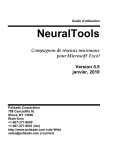
Lien public mis à jour
Le lien public vers votre chat a été mis à jour.
